JVC CU-VD40EK User Manual
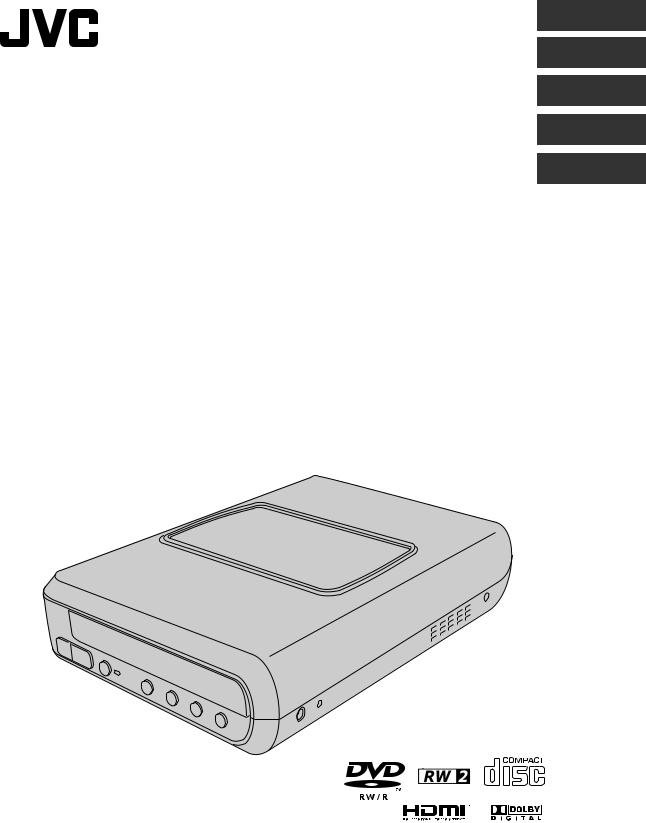
CU-VD40
E /EK /ER
DVD-Brenner
BEDIENUNGSANLEITUNG
Graveur de DVD
MANUEL D'UTILISATION
DVD-brander
GEBRUIKSAANWIJZING
Grabador de DVD
MANUAL DE INSTRUCCIONES
Masterizzatore di DVD
ISTRUZIONI
DEUTSCH
FRANÇAIS
NEDERLANDS
CASTELLANO
ITALIANO
LYT1752-003B
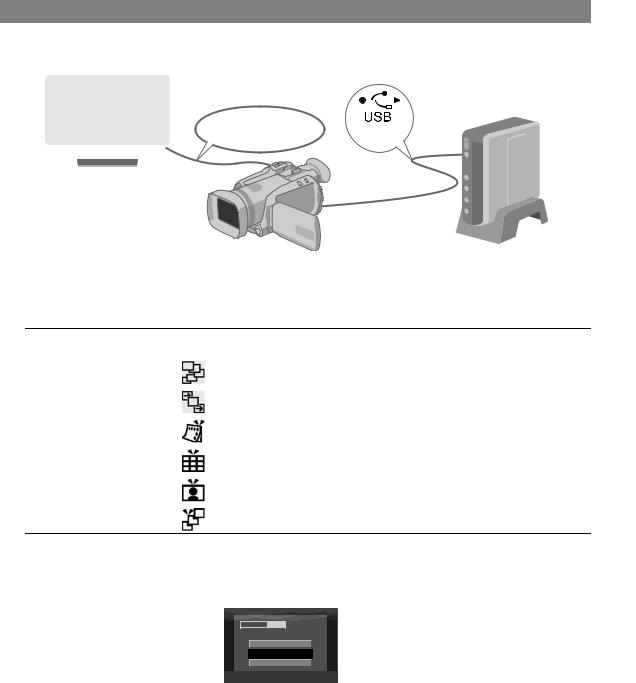
Viel Spaß mit Ihren hochauflösenden Bildern auf DVD!
Kopieren auf DVD
A Anschliesen.
|
|
|
AV-Kabel (Audio/Video) |
|
|
|
|
|
|
|
|
|
|
|
|
|
|
|
|
|
(im Lieferumfang |
|||||
|
|
|
(im Lieferumfang enthalten) |
|||||
|
|
|
enthalten) |
|||||
|
|
|
|
|||||
|
|
|
|
|
|
|
|
|
B Wählen Sie die gewünschte Kopiermethode.
Die folgenden sechs Kopiermethoden stehen zur Verfügung.
Kopiermethoden |
|
|
Art und Umfang der Kopie |
Beschreibung im GZ-HD7- |
|
|
Bedienungshandbuch |
||
|
|
|
|
|
|
|
|
|
|
Alles kopieren |
|
|
Kopiert alle aufgenommenen Bilder. |
0Seite 48 |
|
|
|
|
|
(NORMALE SICHERUNG) |
|
|
Kopiert nur neu aufgenommene Bilder. |
0Seite 48 |
|
|
|||
|
|
|
||
|
|
|
|
|
|
|
|
Nach Datum suchen und kopieren. |
0Seite 49 |
Nur bevorzugte Szenen |
|
|
|
|
|
|
Nach Szenen suchen und kopieren. |
0Seite 49 |
|
kopieren |
|
|
|
|
(SICHERUNG |
|
|
Nach Ereignissen suchen und kopieren. |
0Seite 49 |
AUSWÄHLEN) |
|
|
||
|
|
|
|
|
|
|
|
|
|
|
|
|
Kopieren mithilfe von Wiedergabelisten. |
0Seite 49 |
zDas Erstellungsdatum von Videos, die aus Wiedergabelisten erstellt werden, entspricht dem Datum, an dem die DVD angelegt wurde.
C Kopieren auf DVD.
zHinweise zur Finalisierung finden Sie auf den Seiten 48 bis 50 des GZ-HD7-Bedienungshandbuchs.
zWenn die Anzahl zu kopierender Dateien hoch ist, kann der Kopiervorgang recht lange dauern.
DVD 5
DVD(DL) 3
AUSFÜHREN
AUSFÜHREN + FINALIS.
ABBRECHEN

 AUSWAHL
AUSWAHL 
 EINST.
EINST. 
 TOP-MENÜ
TOP-MENÜ
Auswählen und auf „AUSFÜHREN + FINALIS.“ setzen.
z Weitere Aufnahmen sind nach der Finalisierung nicht mehr möglich.
So fügen Sie neue Aufnahmen hinzu
zAuswählen und auf „AUSFÜHREN“ anstelle von „AUSFÜHREN + FINALIS.“ setzen.
zDiscs, die nicht finalisiert wurden, können weder mit einem PC noch mit diesem Brenner wiedergegeben werden.
Um die Wiedergabe durchzuführen, nehmen Sie die Anschlussverbindungen wie oben abgebildet vor und lesen dann weitere Informationen auf den Seiten 48 bis 50 des GZ-HD7-Bedienungshandbuchs.
2

DE
FR
Anzeigen von auf DVD kopierten Bildern mit dem Fernsehgerät
NE
A Anschliesen.
CA
IT
AV-Kabel (Audio/Video) (im Lieferumfang enthalten)
AZiehen Sie das USB-Kabel ab und schalten Sie diesen Brenner aus.
BSchließen Sie den Brenner an das Fernsehgerät an.
zUm hochauflösende Bilder anzuzeigen, verwenden Sie zur Verbindung ein optionales HDMI-Kabel oder ein Component Video-Kabel.
B Starten Sie die Wiedergabe.
A Schalten Sie den Brenner ein.
zVergewissern Sie sich, dass die Netzanzeige orangefarben leuchtet. Wenn die Anzeige nicht orangefarben leuchtet, ziehen Sie das USB-Kabel ab und schalten Sie das Gerät nachfolgend aus und wieder ein.
Ca. 20 Sekunden später
BBetätigen Sie die Taste zum Öffnen/Schließen (M), um das Discfach zu öffnen.
CLegen Sie eine finalisierte Disc ein.
DBetätigen Sie die Taste zum Öffnen/Schließen (M), um das Discfach zu schließen. z Der folgende Bildschirm wird
angezeigt.
VIDEO: PLAY FOTO: PLAY
E Starten Sie die Wiedergabe.
z Weitere Informationen zur Wiedergabe finden Sie auf Seite 15 dieser Bedienungsanleitung.
Bevor Sie Daten von der GZ-HD7 löschen
.................................................................................................................................................................
z Vergewissern Sie sich vor dem Löschen, dass alle Daten auf DVD kopiert wurden.
3

Mit diesem Brenner können Sie ohne Verwendung eines PCs DVDs von Videos erstellen, die mit der JVC Festplattenkamera aufgezeichnet wurden.
●Wenn Sie mit der Kamera aufgezeichnete Videos bearbeiten und Ihre ganz persönlichen DVDs erstellen möchten, verwenden Sie die mit der Kamera mitgelieferte Software für die Bearbeitung und Erstellung von DVDs.
●Die mitgelieferte Schreibsoftware Power2Go 5.5 Lite kann für das Schreiben von Daten verwendet werden. Sie kann jedoch nicht für das Bearbeiten von Videos oder die Erstellung von DVDs eingesetzt werden.
●Der Brenner bietet keine Macintosh-Unterstützung.
Sehr geehrter Kunde, sehr geehrte Kundin,
wir möchten Ihnen für den Kauf dieses Brenners danken. Bitte lesen Sie vor Inbetriebnahme die Sicherheitsinformationen und - maßnahmen auf den Seiten 4 und 5, um eine sichere Bedienung dieses Produkts zu gewährleisten.
Sicherheitsmaßnahmen
WICHTIG:
Falls einer der im Folgenden beschriebenen Fälle auftritt, ziehen Sie den Stecker und melden Sie das Gerät bei Ihrem Händler zur Reparatur an.
●Rauch oder ungewöhnlicher Geruch tritt aus
●Das Gerät weist Beschädigungen durch Herunterfallen auf
●Wasser oder ein Gegenstand gelangt in das Geräteinnere
VORSICHT:
LASERPRODUKT DER KLASSE 1. DIESES GERÄT ARBEITET MIT EINEM LASERSTRAHL, DER GEFÄHRLICHE STRAHLUNG ABGEBEN KANN, WENN ER AUF OBJEKTE ODER PERSONEN GERICHTET WIRD. ACHTEN SIE DARAUF, DASS DIESES GERÄT STETS KORREKT UND VORSCHRIFTSMÄSSIG BETRIEBEN WIRD.
NICHT MIT DEN AUGEN AN DIE ÖFFNUNG DES CD-FACHES ODER ANDERE ÖFFNUNGEN AM GERÄT KOMMEN, UM INS INNERE DES GERÄTES ZU SEHEN, WENN DIESES AN EINE WANDSTECKDOSE ANGESCHLOSSEN IST.
DIE VERWENDUNG VON STEUERELEMENTEN, EINSTELLUNGEN ODER VORGEHENSWEISEN, DIE NICHT DEN IN DIESER DOKUMENTATION VORGESCHRIEBENEN ENTSPRECHEN, KÖNNEN EINE GEFÄHRDUNG DURCH GEFÄHRLICHE STRAHLUNG ZUR FOLGE HABEN.
KEINE ABDECKUNGEN ÖFFNEN UND REPARATUREN NICHT EIGENHÄNDIG VORNEHMEN. WARTUNGSARBEITEN VON FACHLEUTEN DURCHFÜHREN LASSEN.
LASERPRODUKT DER KLASSE 1 VERVIELFÄLTIGUNG VON ETIKETTEN WARNETIKETT IM INNEREN DES GERÄTS
Das Gerät erfüllt die „IEC60825-1:2001“-Norm für Laserprodukte.
Die Steckdose sollte sich in der Nähe des Gerätes befinden und sollte leicht zugänglich sein.
ACHTUNG:
Dieses Gerät ist mit Mikroprozessoren ausgerüstet. Elektronische und magnetische Einstreuungen können Fehlfunktionen verursachen. Schalten Sie das Gerät in einem solchen Fall aus und ziehen Sie das Netzkabel ab. Dann schließen Sie das Netzkabel wieder an und schalten das Gerät ein. Entnehmen Sie die Disc. Bedienen Sie das Gerät nach einer Überprüfung der Disc wie gewohnt.
VORSICHT:
Zur Vermeidung von Stromschlägen und Geräteschäden stets erst den geräteseitigen Stecker des Netzkabels am Netzadapter einwandfrei anbringen. Dann erst den Netzstecker an einer Netzsteckdose anschließen.
Wenn eine schwerwiegende Betriebsstörung auftritt, stellen Sie sofort den Betrieb ein, und wenden Sie sich an Ihren JVC-Händler.
Warnhinweise zur auswechselbaren Lithium-Batterie
Die hier verwendete Batterie kann bei unsachgemäßer Handhabung Brandgefahr oder Ätzungen verursachen.
Die Batterie nicht wiederaufladen, zerlegen, über 100% erhitzen oder verbrennen.
Ausschließlich CR2025 (Panasonic (Matsushita Electric), Sanyo, Sony, Maxell) verwenden.
Bei unsachgemäßem Batteriewechsel kann es zu Brandgefahr oder zum Platzen der Batterie kommen.
●Für schnelle und sachgemäße Entsorgung der gebrauchten Batterie sorgen.
●Vor dem Zugriff von Kindern schützen.
●Nicht zerlegen oder verbrennen.
WARNUNG:
Die Akkus dürfen keiner starken Hitze wie beispielsweise direktem Sonnenlicht, Feuer usw. ausgesetzt werden.
Sehr geehrter Kunde, sehr geehrte Kundin,
dieses Gerät stimmt mit den gültigen europäischen Richtlinien und Normen bezüglich elektromagnetischer Verträglichkeit und elektrischer Sicherheit überein.
Die europäische Vertretung für die Victor Company of Japan, Limited ist:
JVC Technology Centre Europe GmbH Postfach 10 05 52
61145 Friedberg Deutschland
Benutzerinformationen zur Entsorgung alter Geräte [Europäische Union]
Dieses Symbol zeigt an, dass das elektrische bzw. elektronische Gerät nicht als normaler Haushaltsabfall entsorgt werden soll. Stattdessen sollte das Produkt zur fachgerechten Entsorgung, Weiterverwendung und Wiederverwertung in Übereinstimmung mit der Landesgesetzgebung einer entsprechenden Sammelstelle für das Recycling elektrischer und elektronischer Geräte zugeführt werden.
Hinweis:
Dieses Symbol ist nur in der Europäischen Union gültig.
Die korrekte Entsorgung dieses Produkts dient dem Umweltschutz und verhindert mögliche Schäden für die Umwelt und die menschliche Gesundheit, welche durch unsachgemäße Behandlung des Produkts auftreten können. Weitere Informationen zu Sammelstellen und dem Recycling dieses Produkts erhalten Sie bei Ihrer Gemeindeverwaltung, Ihrem örtlichen Entsorgungsunternehmen oder in dem Geschäft, in dem Sie das Produkt gekauft haben.
Für die nicht fachgerechte Entsorgung dieses Abfalls können gemäß der Landesgesetzgebung Strafen ausgesprochen werden.
(Geschäftskunden)
Wenn Sie dieses Produkt entsorgen möchten, besuchen Sie bitte unsere Webseite www.jvc-europe.com, um Informationen zur Rücknahme des Produkts zu erhalten.
[Andere Länder außerhalb der Europäischen Union]
Wenn Sie dieses Produkt entsorgen möchten, halten Sie sich dabei bitte an die entsprechenden Landesgesetze und andere Regelungen in Ihrem Land zur Behandlung elektrischer und elektronischer Geräte.
Mit der Taste C/B wird nur die Betriebsspannung des Geräts einund ausgeschaltet. CBD signalisiert Betriebsbereitschaft, CCD laufenden Betrieb.
4

Sicherheitsmaßnahmen für den Brenner
Vergessen Sie nicht, die folgenden Vorsichtsmaßnahmen zu beachten. Bei Nichtbeachten können Stromschläge, Brand, Verletzungen oder Fehlfunktionen auftreten.
●Das Gerät darf nicht auseinander genommen, zerlegt oder verändert werden. Reparaturund Wartungsanfragen sollten an Ihren Händler gerichtet werden.
●Lassen Sie keine Metallgegenstände oder brennbaren Gegenstände in das Gerät fallen, und schütten Sie kein Wasser oder andere Flüssigkeiten in das Gerät.
●Schalten Sie die Stromzufuhr ab, während Sie das Gerät anschließen.
●Ziehen Sie den Stecker, wenn Sie den Brenner längere Zeit nicht verwenden oder bevor Sie ihn reinigen (durch das Gerät fließt weiterhin Strom, auch wenn Sie die Stromzufuhr unterbrechen).
●Verdecken Sie nicht die Entlüftungsschlitze des Brenners.
●Verwenden Sie das Gerät nicht, wenn sich Kondensat gebildet hat. Wenn das Gerät von einem kalten an einen warmen Ort gebracht wird, kann sich Kondensat bilden, was zu einer Fehlfunktion oder Funktionsstörung führen kann.
●Vermeiden Sie Vibrationen des Brenners, während Discs eingelegt sind.
Sicherheitsmaßnahmen für das Zubehör
●Vergessen Sie nicht bei der Verwendung des Netzteils, des Netzkabels und des USB-Kabels folgende Vorsichtsmaßnahmen zu beachten. Bei Nichtbeachten können Stromschläge, Brand, Verletzungen oder Fehlfunktionen auftreten.
•Berühren Sie den Stecker nicht mit nassen Händen.
•Stecken Sie den Stecker vollständig in die Steckdose.
•Halten Sie Staub und Metallgegenstände vom Stecker fern.
•Das Kabel darf nicht beschädigt werden.
•Legen Sie das Kabel so, dass niemand darüber stolpern kann.
•Es darf bei Gewitter nicht verwendet werden.
•Es darf nicht zerlegt werden.
•Verwenden Sie es ausschließlich für dieses Produkt.
●Spielen Sie die mitgelieferte CD-ROM niemals mit einem Audio-Player ab. Dies kann zu einer Beschädigung der Leitungen oder Lautsprecher führen.
Sicherheitsmaßnahmen für Discs
Verwenden Sie niemals folgende Discs.
●Gerissene Discs
●Stark verkratzte Discs
Installation
Stellen Sie das Gerät niemals an folgenden Orten auf.
●In einer feuchten Umgebung
●An einem Ort mit 60 °C oder höher
●An einem Ort, der direktem Sonnenlicht ausgesetzt ist
●An einem Ort, der zu Überhitzungen neigt
●An staubigen oder verrauchten Orten
●An Orten, die Öldunst oder -dampf ausgesetzt sind, wie z. B. auf einem Küchentresen oder neben einem Luftbefeuchter
●Auf einer instabilen Unterlage
●Im Badezimmer
●An staubigen Orten
●Auf einer unebenen Unterlage
ACHTUNG:
Aufstellen des Gerätes:
Manche TVoder andere Geräte erzeugen starke Magnetfelder. Stellen Sie solche Geräte nicht auf das Gerät, da es sonst zu Bildstörungen kommen kann.
Vor Transport dieses Produkts:
Betätigen Sie C/B, um das Gerät abzuschalten, und warten Sie dann mindestens 30 Sekunden, bevor Sie das Netzkabel abziehen. Warten Sie dann vor Transportbeginn mindestens zwei weitere Minuten.
Reinigungsvorgang
WICHTIG:
●Vergessen Sie nicht, den Stecker des Brenners zu ziehen, bevor Sie mit der Reinigung beginnen.
●Verwenden Sie keine Flüssigoder Sprühreiniger.
●Stellen Sie sicher, dass während der Reinigung keine Feuchtigkeit oder Flüssigkeit mit dem Laufwerk in Berührung kommt.
Aussenseite des Brenners:
Wischen Sie den Schmutz mit einem trockenen Tuch ab.
Discfach:
Wischen Sie den Schmutz mit einem weichen, trockenen Tuch ab.
Disc:
Wischen Sie sanft mit einem weichen Tuch von innen nach außen.
Aufbewahrung:
Stellen Sie sicher, dass Discs in ihren Hüllen aufbewahrt werden. Wenn Discs ohne Schutzhülle übereinander gestapelt werden, können sie beschädigt werden. Legen Sie Discs nicht an einen Ort, an dem sie direktem Sonnenlicht oder hoher Lufteuchtigkeit und Temperatur ausgesetzt sind. Vermeiden Sie es, Discs im Auto zu lassen!
Regionalcodes
Regionalcodes sind Nummern, mit deren Hilfe die Wiedergabe von DVD-Videos auf einzelne Regionen beschränkt wird. Die Welt ist in sechs Regionen aufgeteilt, und jede Region wird durch eine Nummer identifiziert. Wenn die Nummer für eine Disc nicht der Nummer für den Player entspricht, kann die Disc nicht auf dem entsprechenden Player abgespielt werden. (Der ursprüngliche Regionalcode ist auf dem Typenschild auf der Unterseite des Brenners abgedruckt.)
Haftungsausschlüsse
JVC übernimmt keinerlei Haftung für Datenverluste, die auf unsachgemäße Anschlüsse oder eine unsachgemäße Bedienung zurückzuführen sind.
Urheberrechte
Die Vervielfältigung von urheberrechtlich geschütztem Material, das nicht für den privaten Gebrauch vorgesehen ist, ist ohne Genehmigung des Urheberrechtinhabers durch das Urheberrecht untersagt.
Eingetragene Warenzeichen und Warenzeichen
●Windows® ist entweder ein eingetragenes Warenzeichen oder ein Warenzeichen der Microsoft Corporation in den Vereinigten Staaten von Amerika und/oder anderen Ländern.
●Macintosh und Mac OS sind Warenzeichen der Apple Computer, Inc. in den Vereinigten Staaten von Amerika und/ oder anderen Ländern.
●Pentium ist ein eingetragenes Warenzeichen der Intel Corporation in den Vereinigten Staaten von Amerika.
●In Lizenz von Dolby Laboratories hergestellt. „Dolby“ und das Doppel-D-Symbol sind Warenzeichen der Dolby Laboratories.
●HDMI, das HDMI-Logo und High Definition Multimedia Interface sind Warenzeichen oder eingetragene Warenzeichen der HDMI Licensing LCC.
●Alle anderen in diesem Handbuch erwähnten Firmenund Produktnamen sind eingetragene Warenzeichen und/oder Warenzeichen der Warenzeicheninhaber.
DE
FR
NE
CA
IT
5

Inhalt
DVD-Brenner
CU-VD40
DEUTSCH
Viel Spaß mit Ihren hochauflösenden Bildern auf DVD! |
............2 |
Kopieren auf DVD......................................................................................... |
2 |
Anzeigen von auf DVD kopierten Bildern mit dem Fernsehgerät................. |
3 |
Sicherheitsmaßnahmen ............................................................. |
4 |
Inhalt .......................................................................................... |
6 |
Erste Schritte.............................................................................. |
7 |
Zubehör ........................................................................................................ |
7 |
Aufstellen des Brenners ............................................................................... |
7 |
Einlegen einer Disc....................................................................................... |
7 |
Vorbereitung der Fernbedienung ................................................................. |
7 |
Komponenten und Bedienelemente........................................... |
8 |
Anschluss an das TV-Gerät ....................................................... |
9 |
Anschließen an ein TV-Gerät mit HDMI-Eingang ......................................... |
9 |
Anschließen an ein TV-Gerät mit Component Video-Eingängen.................. |
9 |
Anschließen an ein TV-Gerät mit Audio-/Video-Eingängen........................ |
10 |
Speichern von Bildern einer Everio-Kamera auf DVD ............. |
11 |
Anschließen ................................................................................................ |
11 |
Erstellen von Datenund DVD Video-Discs ............................................... |
11 |
Speichern von PC-Bildern auf DVD ......................................... |
12 |
Anschließen ................................................................................................ |
12 |
Speichern auf DVD ..................................................................................... |
12 |
Systemanforderungen ................................................................................ |
12 |
Installieren von CyberLink Power2Go 5.5 Lite............................................ |
13 |
Kontaktinformationen zu CyberLink Power2Go 5.5 Lite ............................. |
13 |
Ordnerkonfiguration ................................................................. |
14 |
Anzeigen von auf DVD gespeicherten Bildern ......................... |
15 |
Anzeigen von Videos, die von einer hochauflösenden |
|
Everio-Kamera gespeichert wurden ....................................................... |
15 |
Anzeigen von Standbildern, die von einer hochauflösenden |
|
Everio-Kamera gespeichert wurden ....................................................... |
17 |
Anzeigen von DVD Videos, die von einer |
|
Everio-Kamera gespeichert wurden ....................................................... |
18 |
Anzeigen hochwertiger Bilder .................................................. |
19 |
Ändern der Einstellungen......................................................... |
20 |
Bedienung der Menüs ................................................................................ |
20 |
Parameter und deren Funktionen ............................................................... |
21 |
Bildschirmanzeige .................................................................... |
22 |
Fehlersuche ............................................................................. |
23 |
Fehlermeldungen ..................................................................... |
24 |
Technische Daten .................................................................... |
25 |
6
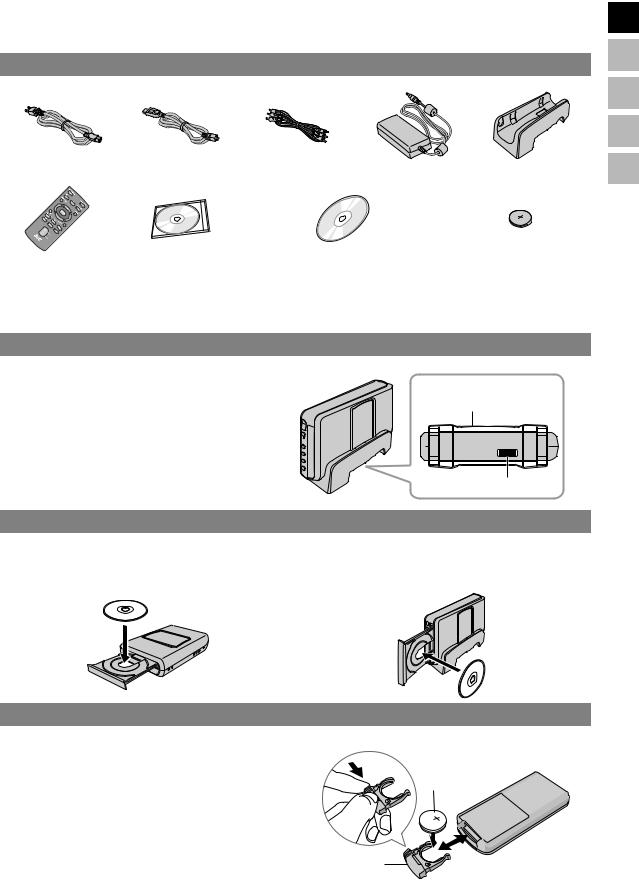
Erste Schritte |
|
|
|
DE |
|
|
|
|
|
||
Zubehör |
|
|
|
|
FR |
|
|
|
|
|
|
|
|
|
|
|
NE |
|
|
|
|
|
CA |
Netzkabel |
USB-Kabel |
AV-Kabel |
Netzteil |
Ständer |
IT |
|
|
(Audio/Video) |
(AP-V400U) |
|
|
Fernbedienung |
CD-ROM |
Aufzeichnungsdisk (DVD-R DL) |
Lithium-Batterie (CR2025) |
|
(Vorgesehen zur Verwendung mit |
||||
(RM-V41U) |
|
Bereits in die Fernbedienung |
||
|
hochauflösenden Everio-Kameras. Kann nicht |
|||
|
|
eingesetzt. |
||
|
|
mit einer Everio-Kamera verwendet werden.) |
||
|
|
|
VORSICHT:
zVerwenden Sie das beiliegende Netzteil und Netzkabel nicht mit anderen Geräten. Verwenden Sie ferner zum Anschluss des Brenners ausschließlich die beiliegenden Zubehörteile (Netzteil, Netzkabel und USB-Kabel). Andernfalls besteht Feuerund Stromschlaggefahr.
Aufstellen des Brenners
Waagrechte Ausrichtung
z Identifizieren Sie Oberund Unterseite des Brenners und richten Sie ihn waagrecht aus.
Senkrechte Ausrichtung
z Bei senkrechter Aufstellung richten Sie die Lüftungsöffnungen des Brenners und des im Lieferumfang enthaltenen Ständers aufeinander aus und befestigen den Brenner dann sicher auf dem Ständer.
Unterseite
Ständer (im Lieferumfang enthalten)
Lüftungsöffnung
Einlegen einer Disc
Achten Sie beim Umgang mit einer Disc darauf, nicht die Seite zu berühren, die zur Aufnahme oder Wiedergabe vorgesehen ist.
Verwenden Sie zum Öffnen des Discfachs ausschließlich die Taste [M] am Brenner oder auf der Fernbedienung. Bei manuellem Öffnen des Fachs besteht das Risiko, dass die Disc herausfällt oder eingeklemmt wird.
Waagrechte Ausrichtung |
Senkrechte Ausrichtung |
Vorbereitung der Fernbedienung
Zum Zeitpunkt des Kaufs befindet sich bereits eine Batterie in der Fernbedienung. Entfernen Sie vor dem Gebrauch die Isolierfolie.
Wiedereinsetzen der Batterie
Lithium-Batterie z Ziehen Sie den Batteriehalter heraus, indem Sie auf die  (CR2025)
(CR2025)
Verschlussklappe drücken.
Verschlussklappe
7
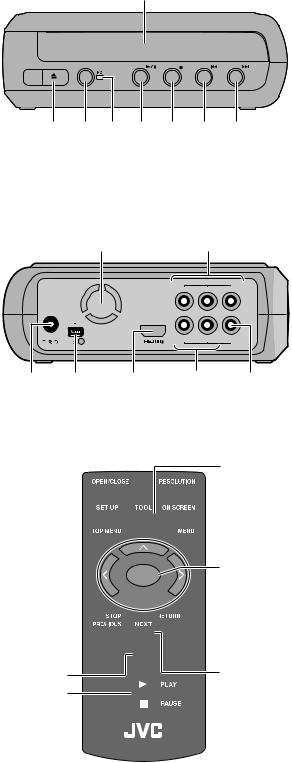
Komponenten und Bedienelemente
Vorderseite
.................................................................................................................................................................
H
A B C D E F G
ATaste zum Öffnen/Schließen (M)
BNetztaste (C/B)
CNetzanzeige Grüne Anzeige:
Bei Anschluss an eine Everio-Kamera oder einen PC.
Orangefarbene Anzeige: Bei Wiedergabe.
DWiedergabe-/Pausentaste (I/W)
EStopptaste (o)
FRücklauftaste (S)
GVorlauftaste (T)
HDiscfach
Rückseite
.................................................................................................................................................................
CE
|
DC |
|
A |
B |
D |
COMPONENT VIDEO OUT
PR PB Y
R |
L |
VIDEO |
|
AUDIO |
|
FG
ADC-Anschluss
BUSB-Anschluss
CKühlgebläse
DHDMI-Anschluss
ECOMPONENT VIDEO OUT-Anschlüsse
FAUDIO-Ausgangsanschlüsse
GVIDEO-Ausgangsanschlüsse
Fernbedienung
.................................................................................................................................................................
J A

 K B
K B

 L C
L C
 M D
M D


 N
N
E


 O
O
F


 P G
P G



 Q H
Q H  R I
R I
AOPEN/CLOSE-Taste (M)
BSET UP-Taste
CTOP MENU-Taste
DAuswahltasten ( /
/ /
/ /
/ )
)
ESTOP-Taste (o)
FPREVIOUS-Taste (S)
GREV-Taste (O)
HFWD-Taste (N)
IPLAY/PAUSE-Taste (I/W)
JTOOL-Taste
KRESOLUTION-Taste
LON SCREEN-Taste
MMENU-Taste
NENTER-Taste
ORETURN-Taste
PSprungtaste (v)
QWiederholungstaste (w)
RNEXT-Taste (T)
8
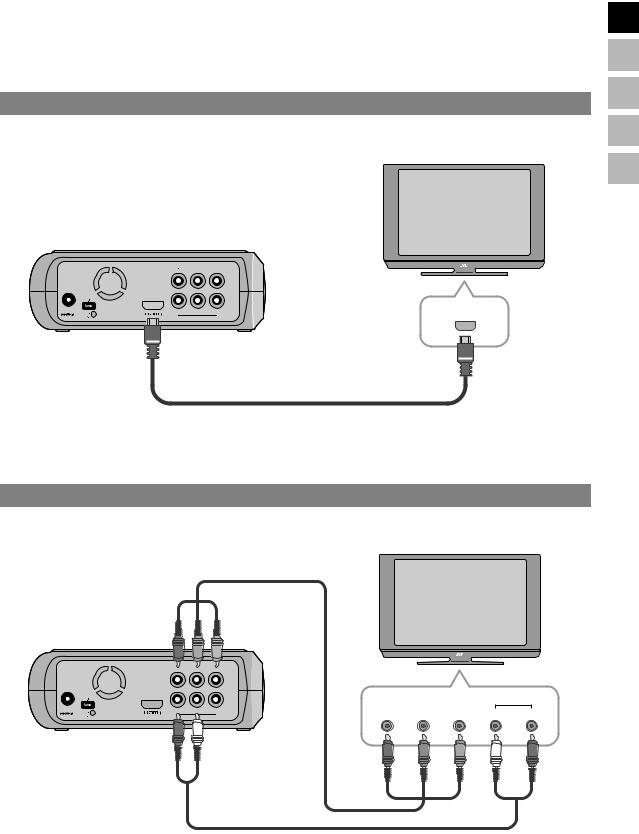
Anschluss an das TV-Gerät
Um hochauflösende Bilder anzuzeigen, verwenden Sie zur Verbindung ein optionales HDMI-Kabel oder ein Component Video-Kabel.
Anschließen an ein TV-Gerät mit HDMI-Eingang
TV
Dieser Brenner
|
COMPONENT VIDEO OUT |
|
||
|
PR |
PB |
Y |
|
DC |
R |
L |
VIDEO |
HDMI |
|
||||
|
|
AUDIO |
|
|
HDMI-Kabel (nicht im Lieferumfang enthalten)
HINWEISE:
zBilder können nur auf einem HDCP-Monitor (High-bandwidth Digital Content Protection) angezeigt werden. (0S. 24)
zWenn die Bilder nicht wie erwartet aussehen, setzen Sie „HDMI-FARBEINSTELLUNG“ im Einstellungsmenü auf „RGB“. (0S. 21)
Anschließen an ein TV-Gerät mit Component Video-Eingängen
TV
Component Video-Kabel (nicht im Lieferumfang enthalten)
Dieser Brenner
COMPONENT VIDEO OUT
PR PB Y
AUDIO IN
DC |
R L |
VIDEO |
CR/PR |
CB/PB |
Y |
L |
R |
|
AUDIO |
|
Component Video-Kabel
Y=Grün / PB=Blau
PR=Rot
Audiokabel
L=Weiß / R=Rot
Audiokabel (nicht im Lieferumfang enthalten)
DE
FR
NE
CA
IT
9

Anschließen an ein TV-Gerät mit Audio-/Video-Eingängen
Verbinden Sie die Ausgangsanschlüsse des Brenners über das mitgelieferte AV-Kabel mit den Eingängen des TV-Geräts.
TV
Dieser Brenner
COMPONENT VIDEO OUT
PR PB Y
DC |
|
|
AUDIO IN |
|
R |
L VIDEO |
|
|
|
|
L |
R VIDEO IN |
||
|
|
AUDIO |
||
AV-Kabel (Audio/Video) |
|
|
R=Rot |
|
|
L=Weiß |
AV-Kabel (im Lieferumfang enthalten) |
|
VIDEO=Gelb |
||
|
10

Speichern von Bildern einer Everio-Kamera auf DVD
Sie können ganz einfach Datendiscs erstellen, indem Sie den Brenner an eine Everio-Kamera anschließen.
Anschließen
VORBEREITUNGEN:
zPower/Mode-Schalter (Everio-Kamera) : Aus
zNetzschalter (an diesem Brenner) : Aus
USB
DC
USB-Kabel
(im Lieferumfang enthalten)
Netzteil
(für die Kamera)
USB
|
COMPONENT VIDEO OUT |
||
|
PR |
PB |
Y |
DC |
R |
L |
VIDEO |
|
|||
AUDIO
DC |
Netzsteckdose |
|
|
|
Netzkabel |
|
(im Lieferumfang |
|
enthalten) |
|
Netzteil |
|
(für den Brenner) |
zDie Anordnung der DCund USB-Anschlüsse und die Anzeigen (ON/OFF) des Power/Mode-Schalters sehen bei bestimmten Everio-Kameramodellen unter Umständen anders aus.
zWährend des Speicherns erfolgt keine Signalausgabe über den HDMI-Anschluss oder die COMPONENT VIDEO OUTAnschlüsse dieser Brenner. Das Videobild kann entweder über den LCD-Monitor der Everio-Kamera oder auf einem an die Everio-Kamera angeschlossenen TV-Gerät angezeigt werden.
Erstellen von Datenund DVD Video-Discs
VORSICHT:
zBeim Aufzeichnen eines längeren Events (z. B. eines Sportfests) mit einer Everio-Kamera ist es ratsam, durchgehend denselben Aufzeichnungsmodus zu verwenden. Wenn der Modus gewechselt wird, dann wird ein Event aufgeteilt und in zwei oder mehr separaten Ordnern abgelegt.
zWenn eine Disc im Brenner liegt, dann setzen Sie EverioKamera oder Brenner nicht Erschütterungen oder Stößen aus.
VORBEREITUNGEN:
zPower/Mode-Schalter (Everio-Kamera) : Ein
zNetzschalter (an diesem Brenner): Ein
A Wenn das Menü auf der EverioKamera angezeigt wird, betätigen Sie die [OPEN/CLOSE]-Taste.
z Das Discfach wird geöffnet.
B Legen Sie eine Disc ein.
zWir empfehlen die Verwendung einer kompatiblen Disc. (0S. 25)
C Betätigen Sie die Taste [OPEN/CLOSE].
z Das Discfach wird geschlossen.
D Erstellen Sie Datenoder DVD Video-Discs.
zInformationen zur Erstellung von Datenund DVD Video-Discs finden Sie im Bedienungshandbuch zur Everio-Kamera.
HINWEISE:
zDatendiscs können auf DVD-Recordern und -Playern nicht wiedergegeben werden.
zBei DVDs, die mit einer Everio-Kamera der GZ-MG-Serie mit DVD-Erstellungsfunktion erstellt wurden, handelt es sich um DVD-Video-Discs, nicht um Datendiscs. (Weitere Informationen entnehmen Sie dem Bedienungshandbuch zur Everio-Kamera.)
zEine Disc kann nicht ausgeworfen werden, wenn gerade Daten auf die Disc geschrieben werden. Warten Sie, bis der Schreibvorgang beendet ist.
zDie Fernbedienung kann nicht bedient werden, wenn der Brenner über das USB-Kabel an die Everio-Kamera angeschlossen ist.
zDas Speichern von mehr als 1000 Videos oder Standbildern auf DVD kann eine beträchtliche Zeit dauern. Aus diesem Grund wird eine Sicherung im Vorhinein empfohlen.
Wenn eine Disc nicht ausgeworfen werden kann
............................................................................
Kann eine Disc mit der [OPEN/CLOSE]-Taste nicht ausgeworfen werden, dann erzwingen Sie das Auswerfen wie folgt.
a Schalten Sie das Gerät ab.
bFühren Sie einen dünnen Stab von etwa 10 cm Länge in die Notauswurföffnung ein, die sich auf der rechten Seite des Brenners befindet. Das Discfach wird nun etwa 1 cm weit ausgefahren.
cZiehen Sie das Discfach manuell heraus und entnehmen Sie die Disc.
Notauswurföffnung
z Stellen Sie den Brenner ausschließlich waagrecht auf.
DE
FR
NE
CA
IT
11
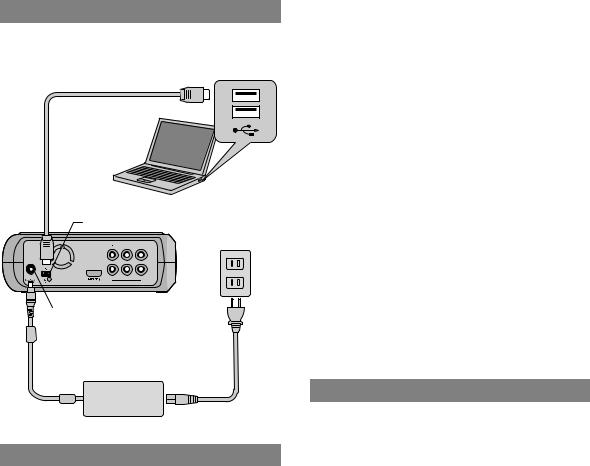
Speichern von PC-Bildern auf DVD
Dieser Brenner kann bei Anschluss an einen PC als DVD-Brenner verwendet werden. Bilder, die auf einem PC bearbeitet werden, können mithilfe der beiliegenden Software auch auf DVD gespeichert werden.
Anschließen
VORBEREITUNGEN:
zNetzschalter (an diesem Brenner) : Aus
zPC : Aus
USB-Kabel (liegt für die Everio-
Kamera bei)
|
|
|
USB |
|
|
|
PC |
|
USB |
|
|
|
|
|
Netzsteckdose |
|
COMPONENT VIDEO OUT |
||
|
PR |
PB |
Y |
DC |
R |
L |
VIDEO |
AUDIO
DC
Netzkabel (im Lieferumfang enthalten)
Netzteil
(für den Brenner)
Speichern auf DVD
A Schalten Sie Brenner und PC ein.
zInstallieren Sie die Software CyberLink Power2Go 5.5 Lite, falls dies nicht bereits geschehen ist.
B Legen Sie eine Disc ein.
zWir empfehlen die Verwendung einer kompatiblen Disc. (0S. 25)
C Verwenden Sie Power2Go zum Speichern auf DVD.
1.Verwenden Sie Power2Go zum Erstellen eines Ordners.
z Sie können die Ordnernamen weitgehend frei wählen, dürfen „EVERIO_V“ oder „EVERIO_S“ allerdings nicht als Ordnernamen verwenden.
z Verwenden Sie beim Eingeben von Ordneroder Dateinamen alphanumerische Zeichen. Es können bis zu 40 Zeichen eingegeben werden.
2.Wählen Sie als Dateisystem auf der Datenregisterkarte im Einrichtungsmenü von Power2Go die Option „UDF1.5“.
3.Kopieren Sie MPEG-, JPEGund TPD-Dateien in den Ordner.
zHinweise zum Speichern finden Sie im Benutzerhandbuch, der Hilfe und der ReadMe-Datei zu Power2Go.
Sie können das Benutzerhandbuch, die Hilfe und die ReadMe-Datei über das Startmenü des PCs aufrufen.
zMit diesem Brenner lassen sich Dateien nicht auf CD- R oder CD-RW brennen. Des Weiteren werden nicht alle Funktionen von Power2Go 5.5 Lite unterstützt.
zUm die Software registrieren zu können und Kundenunterstützung zu erhalten, benötigen Sie den folgenden Produktschlüssel (CD-Schlüssel): PXNVM-NWE4G-XQD9Q-CU9DX-3FQFN-NAKUS
zPower2Go 5.5 Lite unterstützt die Konvertierung von Audiodateien in das MP3-Format nicht.
zWenn bei der Verwendung von Power2Go 5.5 Lite der Bildschirm „Aktivierungsschlüssel eingeben“ erscheint, schließen Sie diesen Bildschirm, ohne einen Aktivierungsschlüssel einzugeben.
Abziehen des USB-Kabels vom PC
............................................................................
aFühren Sie die Funktion „Hardware sicher entfernen“ auf dem Computer aus.
b Entfernen Sie das USB-Kabel.
Systemanforderungen
CyberLink Power2Go 5.5 Lite kann auf Computern verwendet werden, die die folgenden Mindestanforderungen erfüllen.
Betriebssystem:
Windows XP Home Edition (vorinstalliert) Windows XP Professional Edition (vorinstalliert)
Anschluss:
USB 2.0/1.1-Anschluss
z Wenn Sie ein USB1.1-Kabel verwenden, dauert das Beschreiben einer DVD ca. 3 Stunden.
CPU:
Intel Pentium III, mindestens 800 MHz
(Intel Pentium 4 mit mindestens 2 GHz empfohlen)
Arbeitsspeicher:
Mindestens 128 MB (mindestens 256 MB empfohlen)
Freier Festplattenspeicher:
Mindestens 50 MB für die Installation
Mindestens 5 GB empfohlen für die Erstellung von DVDs
Anzeigegerät:
Erfordert eine Mindestauflösung von 800 c 600 Punkten
12

Installieren von CyberLink
Power2Go 5.5 Lite
VORSICHT:
zGeben Sie die mitgelieferte CD-ROM niemals mit einem Audio-CD-Player wieder. Es handelt sich hierbei nicht um eine Audio-CD. Die Wiedergabe der CD-ROM in einem Audio-CD-Player erzeugt sehr laute und hochfrequente Geräusche. Hierdurch können außerdem Schaltungen und Lautsprecher beschädigt werden.
A Legen Sie die mitgelieferte CD-ROM in den PC ein.
zDer Bildschirm „Wählen Sie eine Setup-Sprache aus“ wird angezeigt.
B Wählen Sie die gewünschte Sprache aus und klicken Sie dann auf „OK“.
zDer folgende Bildschirm wird angezeigt.
C Klicken Sie auf „Weiter“.
zDer Bildschirm „Lizenzvereinbarung“ wird angezeigt.
D Lesen Sie den Bildschirminhalt und klicken Sie dann auf „Ja“.
zDer Bildschirm „Benutzerinformationen“ wird angezeigt.
E Geben Sie die Benutzerinformationen |
DE |
|
in die Felder „Benutzername“ und |
|
|
„Firmenname“ ein und klicken Sie |
FR |
|
anschließend auf „Weiter“. |
||
|
||
|
NE |
|
|
CA |
|
|
IT |
|
F Folgen Sie den Anweisungen auf |
|
|
dem Bildschirm. |
|
zDie Installation startet. Der Bildschirm „InstallShield Wizard abgeschlossen“ wird angezeigt.
G Klicken Sie auf „Fertigstellen“.
zNach einem Neustart des Computers ist die Installation abgeschlossen.
zWenn der rechts abgebildete Bildschirm nicht angezeigt wird,
fahren Sie fort bei Schritt H.
H Klicken Sie auf „Fertigstellen“.
zDer ReadMeBildschirm von „CyberLink Power2Go 5.5“ wird angezeigt.
I Lesen Sie den Inhalt der ReadMeDatei.
Kontaktinformationen zu CyberLink Power2Go 5.5 Lite
Um Informationen zu CyberLink Power2Go 5.5 Lite oder anderen Produkten zu erhalten, nutzen Sie die folgenden Kontaktinformationen.
Telefon-/Fax-Unterstützung
Standort |
Sprache |
Geschäftszeit (Mo - Fr) |
Tel. |
Fax |
|
Englisch / Deutsch / Französisch / |
|
|
|
Deutschland |
Spanisch / Italienisch / |
9:00 bis 17:00 Uhr |
+49-700-462-92375 |
+49-241-70525-25 |
|
Niederländisch |
|
|
|
|
|
|
|
|
Support via Internet/E-Mail
Sprache |
URL/E-Mail-Adresse |
Englisch |
http://www.cyberlink.com/english/cs/support/new_site/support_index.html |
|
|
Deutsch / Französisch / Spanisch / Italienisch |
goCyberlink@aixtema.de |
13
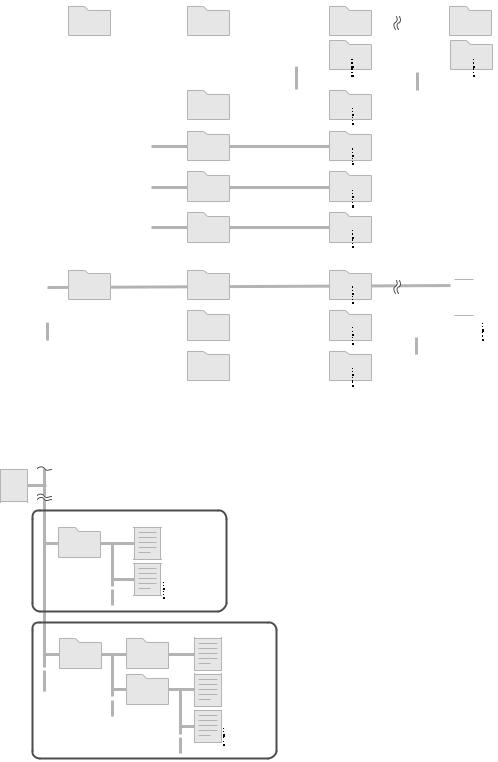
Ordnerkonfiguration
Nachfolgend ist die Ordnerkonfiguration nach dem Speichern von Dateien von einer hochauflösenden Everio-Kamera oder einem PC auf DVD abgebildet.
Speichern von Videooder Standbilddateien von einer hochauflösenden Everio-Kamera
.................................................................................................................................................................
Stammverzeichnis |
|
|
|
|
|
Sicherungsdatenordner |
|
Videoordner |
||||||
|
|
|
|
|
|
|
|
|
|
|
|
|
|
|
\ |
|
|
[EVERIO_V]*1 |
|
[BACKUP] |
[06060101] |
|
[PRG001] |
||||||
|
|
EVERIO- |
|
|
|
|
|
|
|
|
|
|
|
|
VIDEO |
|
NORMALSICHERUNG |
|
|
|
|
|
|
|
|
||||
|
|
|
|
|
|
(Everio : ALLE SZENEN) |
|
[06123199] |
|
[PRG002] |
||||
|
|
|
|
|
|
|
||||||||
|
|
|
|
|
|
|
|
|
||||||
|
|
|
|
|
|
|
|
|
|
|
|
|
|
|
|
|
|
|
|
|
[DATE] |
|
[06060101] |
|
|
|
|
|
|
|
|
|
|
|
|
SICHERUNG NACH DATUM |
|
|
|
|
|
|
|
|
|
|
|
|
|
|
(Everio : AUS DATUM AUSWÄHLEN) |
|
|
|
|
|
|
|
|
|
|
|
|
|
|
[EVENT] |
|
[06060101] |
|
|
|
|
|
|
|
|
|
|
|
|
SICHERUNG NACH EREIGNIS |
|
|
|
|
|
|
|
|
|
|
|
|
|
|
(Everio : AUS EREIGNIS AUSW.) |
|
|
|
|
|
|
|
|
|
|
|
|
|
|
[FILES] |
|
[06060101] |
|
|
|
|
|
|
|
|
|
|
|
|
SICHERUNG NACH DATEI |
|
|
|
|
|
|
|
|
|
|
|
|
|
|
(Everio : AUS SZENEN AUSWÄHLEN) |
|
|
|
|
|
|
|
|
|
|
|
|
|
|
[PLAYLIST] |
[06060101] |
|
|
|
|
|
||
|
|
|
|
|
|
SICHERUNG NACH |
|
|
|
|
|
|
|
|
|
|
|
|
|
|
WIEDERGABELISTE |
|
|
|
|
|
|
|
|
|
|
|
|
|
|
(Everio : AUS WG-LISTE AUSW.) |
Sicherungsdatenordner |
|
Standbilddateien |
|||||
|
|
|
|
|
|
|
|
|
||||||
|
|
|
[EVERIO_S]*1 |
|
|
|
|
|
|
|
|
|
|
|
|
|
|
|
|
|
|
|
|
|
|
|
|||
|
|
|
|
[BACKUP] |
[06060101] |
|
[PIC |
_ |
0001.JPG] |
|||||
|
|
|
EVERIO-FOTO |
|
NORMALSICHERUNG |
|
|
|
|
|
|
|
||
|
|
|
|
|
|
|
|
|
|
|
||||
|
|
|
|
|
|
|
|
|
|
|
|
|
|
|
|
|
|
|
|
|
|
|
|
|
|
|
|||
|
|
|
|
|
|
|
|
|
|
|
|
|
||
|
|
|
|
|
|
[DATE] |
[06060101] |
|
[PIC |
_ |
0002.JPG] |
|||
|
|
|
|
|
|
|
|
|
|
|
|
|
|
|
|
|
|
|
|
|
SICHERUNG NACH DATUM |
[06060101] |
|
|
|
|
|
||
|
|
|
|
|
|
[FILES] |
|
|
|
|
|
|||
|
|
|
|
|
|
SICHERUNG NACH DATEI |
|
|
|
|
|
|
|
|
*1 Videound Bilddateien, die mit einer hochauflösenden Everio-Kamera aufgenommen wurden und auf diesem Brenner gespeichert werden, werden in den Ordnern „EVERIO_V“ und „EVERIO_S“ abgelegt.
Erstellen und Speichern der gewünschten Ordner und Dateien auf einem PC
.................................................................................................................................................................
Stammverzeichnis |
|
|
\ |
|
|
Zu bearbeitende Videodateien |
||
[EXTMOV] *2, 4 |
[MOV_0001.TPD] *5 |
|
EVERIO-VIDEO |
|
|
|
[MOV_0002.TPD] |
|
|
|
Video-/Standbilddateien |
[USER_DAT]*3, 4 |
[USER_DAT2] |
[USER2.MPG] *5 |
|
[USER_DAT3] |
[USER1.MPG] |
|
|
[USER3.JPG] |
*2 Nur hochauflösende Everio-Videodateien („.TPD“-Dateien), die auf dem PC bearbeitet wurde, können im Ordner „EXTMOV“ abgelegt werden.
z„.TPD“-Dateien können auch in Ordnern gespeichert sein, die auf dem PC erstellt wurden.
*3 Erstellen Sie Ordner mit Power2Go und speichern Sie die gewünschten Videound/oder Standbilddateien in den Ordnern. Sie können Ordnerund Dateinamen nach Wahl verwenden (in der Abbildung als „USER DAT“ gezeigt).
*4 Verwenden Sie Power2Go, um die Ordner „EXTMOV“ und „USER DAT“ auf DVD zu speichern. (0S. 12)
*5 Dateien mit der Erweiterung „.TPD“ sind hochauflösende Everio-Videodateien, die auf dem PC bearbeitet werden. Dateien mit der Erweiterung „.MPG“ sind Everio-Videodateien, die auf dem PC bearbeitet werden. (Einzelheiten hierzu finden Sie unter „Datenformat (Erweiterung)“ (0S. 25).)
VORSICHT:
zSie können die Ordnerund Dateinamen weitgehend frei wählen, dürfen „EVERIO_V“ oder „EVERIO_S“ allerdings nicht als Ordnernamen verwenden. Verwenden Sie ferner beim Eingeben von Ordneroder Dateinamen alphanumerische Zeichen. Es können bis zu 40 Zeichen eingegeben werden.
zOrdner können bis zu einer Tiefe von 16 Ebenen erstellt werden. Wenn Ordner tiefer als 16 Ebenen verschachtelt sind, ist die Wiedergabe unter Umständen nicht möglich.
14
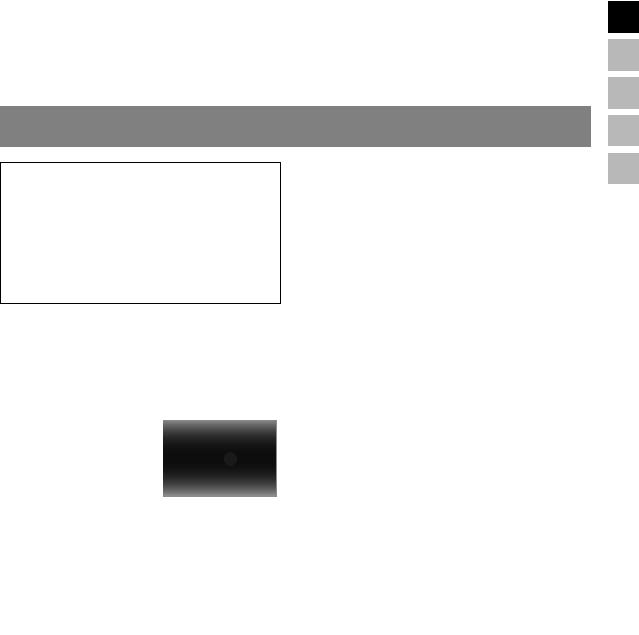
Anzeigen von auf DVD gespeicherten Bildern
Dieser Brenner kann DVDs wiedergeben, die von einer Everio-Kamera oder einem PC aus gebrannt wurden.
Anzeigen von Videos, die von einer hochauflösenden Everio-Kamera gespeichert wurden
So geben Sie die Bilder unmittelbar nach dem Speichern auf DVD wieder
1.Ziehen Sie das USB-Kabel ab. (0S. 12)
2.Schalten Sie den Brenner ab.
3.Schließen Sie den Brenner an das TV-Gerät an und schalten Sie ihn dann ein.
z Vergewissern Sie sich, dass die Netzanzeige des Brenners orangefarben leuchtet.
Weitere Informationen zu den Verbindungen finden Sie unter „Anschluss an das TV-Gerät“(0S. 9, 10).
<Beispiel>
Speichern aller mit einer hochauflösenden Everio-Kamera aufgenommenen Videos auf DVD.
A Legen Sie eine Disc ein.
B Wählen Sie „VIDEO: PLAY“.
1. AUSWÄHLEN
VIDEO: PLAY |
FOTO: PLAY |
2. BESTÄTIGEN
z Die Wiedergabenavigation erscheint.
C Wählen Sie „EVERIO-VIDEO“.
1. AUSWÄHLEN
|
VIDEO: PLAY |
|
|
NAME |
VIDEO: PLAY |
|
EVERIO-VIDEO |
EVERIO-VIDEO |
|
|
1/3 |
2. BESTÄTIGEN |
EINSTELLEN RETURN |
ZURÜCK TOOL MENÜ |
|
|
zUm Videos wiederzugeben, die von einem PC gespeichert wurden, wählen Sie „BEARBEITETES VIDEO“. (0S. 14)
zWenn Sie einen entsprechenden Ordner auf einem PC erstellt haben, wählen Sie dessen Namen aus.
VORSICHT:
zWenn das Bild nicht angezeigt wird, überprüfen Sie die Auflösungseinstellung. (0S. 19)
D Wählen Sie „NORMALSICHERUNG“.
1. AUSWÄHLEN |
VIDEO: PLAY |
|
|
NAME |
EVERIO-VIDEO |
|
NORMALSICHERUNG |
NORMALSICHERUNG |
|
|
SICHERUNG NACH DATUM |
|
|
SICHERUNG NACH EREIGNIS |
|
|
SICHERUNG NACH DATEI |
|
|
SICHERUNG NACH WIEDERGABELISTE |
|
|
1/5 |
2. BESTÄTIGEN |
EINSTELLEN RETURN |
ZURÜCK TOOL MENÜ |
|
|
zDateien werden abhängig von den Elementen, die mit der Funktion „DVD ERSTELLEN“ der hochauflösenden Everio-Kamera gewählt wurden, in die erstellten Ordner einsortiert. (0S. 14)
E Wählen Sie das auf DVD gespeicherte Datum.
1. AUSWÄHLEN |
VIDEO: PLAY |
|
|
NAME |
NORMALSICHERUNG |
|
06060101 |
06060101 |
|
|
06123199 |
|
|
1/2 |
2. BESTÄTIGEN |
EINSTELLEN RETURN |
ZURÜCK TOOL MENÜ |
|
|
F Wählen Sie den wiederzugebenden Ordner aus.
1. AUSWÄHLEN |
VIDEO: PLAY |
|
|
NAME |
06060101 |
|
PRG001 |
PRG001 |
|
|
PRG002 |
|
ANZAHL DATEIEN |
PRG003 |
|
99 |
|
|
|
PRG004 |
|
|
PRG005 |
|
DATUM |
PRG006 |
|
1.6.2006 |
|
|
ZEIT |
PRG007 |
|
00:00:00 |
PRG008 |
|
|
1/8 |
2. BESTÄTIGEN |
EINSTELLEN RETURN |
ZURÜCK TOOL MENÜ |
|
|
zDie Dateien in dem Ordner werden nacheinander wiedergegeben.
zSie können die wiederzugebende Datei nicht angeben.
zWeitere Informationen zu Wiedergabeoperationen finden Sie unter „Tasten, die während der Wiedergabe benutzt werden können“ (0S. 16).
VORSICHT:
zZwischen zwei Dateien wird jeweils für eine halbe Sekunde ein Standbild angezeigt.
zWenn Sie mit den Tasten [S] oder [T] den wiederzugebenden Ordner auswählen, bleibt der Bildschirm beim Ordnerwechsel für jeweils ca. 2 Sekunden schwarz.
DE
FR
NE
CA
IT
15

Tasten, die während der Wiedergabe benutzt werden können
.................................................................................................................................................................
|
|
|
Tastenname |
Bei Videowiedergabe |
Bei Standbildwiedergabe |
||
|
|
|
|
|
|
Die Betätigung der Taste bei aktivierter Pause oder |
Startet eine Diashow. |
|
|
|
|
|
PLAY |
dynamischer Wiedergabe startet die Wiedergabe des |
z Sie können auch die Taste [ENTER] verwenden. |
|
|
|
|
|
Videos. |
|
|
|
|
|
|
|
|
|
|
|
|
|
|
|
|
z Sie können auch die Taste [ENTER] verwenden. |
|
|
|
|
|
|
PAUSE |
Beendet die Wiedergabe und zeigt Standbilder an. |
Beendet die Diashow und zeigt Standbilder an. |
|
|
|
|
|
z Sie können auch die Taste [ENTER] verwenden. |
z Sie können auch die Taste [ENTER] verwenden. |
|
|
|
|
|
|
|||
|
|
|
|
|
|||
|
|
|
|
|
|
|
|
|
|
|
|
|
STOP |
Beendet die Wiedergabe und kehrt zur Wiedergabenavigation zurück. |
|
|
|
|
|
|
z Sie können auch die Tasten [RETURN], [TOP MENU] oder [MENU] verwenden. |
||
|
|
|
|
|
|||
|
|
|
|
|
|
||
|
|
|
|
|
|
|
|
|
|
|
|
|
|
Bei jeder Betätigung der Taste wird in der |
|
|
|
|
|
|
|
entsprechenden Reihenfolge von Suche b1 bis |
|
|
|
|
|
|
REV |
Suche b5 weitergeschaltet. |
b |
|
|
|
|
|
z Wenn Sie die Taste [FWD] betätigen, wird auf Suche |
||
|
|
|
|
|
|
|
|
|
|
|
|
|
|
a1 umgeschaltet. |
|
|
|
|
|
|
|
z Eine langsame Rückwärtswiedergabe ist nicht möglich. |
|
|
|
|
|
|
|
Bei jeder Betätigung der Taste wird in der |
|
|
|
|
|
|
|
entsprechenden Reihenfolge von Suche a1 bis |
|
|
|
|
|
|
|
Suche a5 weitergeschaltet. |
|
|
|
|
|
|
FWD |
z Wenn Sie die Taste [REV] betätigen, wird auf Suche |
b |
|
|
|
|
|
b1 umgeschaltet. |
||
|
|
|
|
|
|
|
|
|
|
|
|
|
|
Bei Betätigung der Taste bei aktivierter Pause wird |
|
|
|
|
|
|
|
das Video in vier verschiedenen Geschwindigkeiten |
|
|
|
|
|
|
|
(1/16x, 1/8x, 1/4x und 1/2x) wiedergegeben. |
|
|
|
|
|
|
NEXT |
Zeigt den nächsten Ordner an. |
Zeigt die nächste Datei an. |
|
|
|
|
|
|
|
|
|
|
|
|
|
|
|
|
|
|
|
|
|
|
|
|
|
|
|
|
|
PREVIOUS |
Zeigt den Anfang des Ordners an. |
Zeigt die vorherige Datei an. |
|
|
|
|
|
|||
|
|
|
|
|
|
|
|
|
|
|
|
|
|
|
|
|
|
|
|
|
|
|
|
|
|
|
|
|
|
Verschiebt die Wiedergabeposition um ca. 30. |
|
|
|
|
|
|
Überspringen |
Sekunden nach hinten. Wenn Sie die Taste wiederholt |
b |
|
|
|
|
|
betätigen, wird die Wiedergabeposition entsprechend |
||
|
|
|
|
|
|
weiter nach hinten verschoben. |
|
|
|
|
|
|
|
Verschiebt die Wiedergabeposition um ca. 7. |
|
|
|
|
|
|
Wiederholung |
Sekunden nach vorne. Wenn Sie die Taste wiederholt |
b |
|
|
|
|
|
betätigen, wird die Wiedergabeposition entsprechend |
||
|
|
|
|
|
|
weiter nach vorne verschoben. |
|
|
|
|
|
|
Auswahltaste : |
Zeigt den Anfang des Ordners an. |
|
|
|
|
|
|
NACH OBEN |
|
Bei aktivierter Pause wird das Bild bei jeder |
|
|
|
|
|
|
|
|
|
|
|
|
|
Auswahltaste : |
Zeigt den nächsten Ordner an. |
Tastenbetätigung um 90° gedreht. |
|
|
|
|
|
|
||
|
|
|
|
|
NACH UNTEN |
|
|
|
|
|
|
|
|
|
|
|
|
|
|
|
|
Bei jeder Betätigung der Taste wird in der |
Zeigt die vorherige Datei an. |
|
|
|
|
|
|
entsprechenden Reihenfolge von Suche b1 bis |
|
|
|
|
|
|
Auswahltaste : |
Suche b5 weitergeschaltet. |
|
|
|
|
|
|
LINKS |
z Wenn Sie die Taste [FWD] betätigen, wird auf Suche |
|
|
|
|
|
|
|
a1 umgeschaltet. |
|
|
|
|
|
|
|
z Eine langsame Rückwärtswiedergabe ist nicht möglich. |
|
|
|
|
|
|
|
Bei jeder Betätigung der Taste wird in der |
Zeigt die nächste Datei an. |
|
|
|
|
|
Auswahltaste : |
entsprechenden Reihenfolge von Suche a1 bis |
|
|
|
|
|
|
Suche a5 weitergeschaltet. |
|
|
|
|
|
|
|
RECHTS |
z Wenn Sie die Taste [REV] betätigen, wird auf Suche |
|
|
|
|
|
|
|
b1 umgeschaltet. |
|
|
|
|
|
|
|
Ändert die Wiedergabeeinstellungen (bei Anzeige des |
Ändert die Wiedergabeeinstellungen (bei Anzeige des |
|
|
|
|
|
|
Bildschirms in Schritt F auf Seite 15). |
Bildschirms in Schritt C auf Seite 17). |
|
|
|
|
|
|
WIEDERG. FORTS. : Startet die Wiedergabe des |
DIASHOW-INTERVALL |
|
|
|
|
|
|
Videos von der Position, an der es zuvor angehalten |
Bestimmt, wie lange ein Bild (max. ca. 2 MB) |
|
|
|
|
|
|
wurde. |
angezeigt wird. Je nach Bildgröße kann es etwas |
|
|
|
|
|
|
WIEDERG. AB ANF. : Startet die Wiedergabe des |
länger dauern, bis die Anzeige erfolgt. |
|
|
|
|
|
|
Videos am Dateianfang. |
10 S / 15 S / 20 S |
|
|
|
|
|
TOOL |
|
DIASHOW-EFFEKTE |
|
|
|
|
|
|
Stellt einen Überblendeffekt beim Wechseln der |
|
|
|
|
|
|
|
|
Bilddarstellung ein. |
|
|
|
|
|
|
|
EIN : Einblenden von Schwarz zur Bildanzeige, |
|
|
|
|
|
|
|
Ausblenden von der Bildanzeige zu Schwarz |
|
|
|
|
|
|
|
AUS : Kein Überblendeffekt. |
|
|
|
|
|
|
|
ANSICHT ÄNDERN |
|
|
|
|
|
|
|
Bestimmt das Anzeigeformat der |
|
|
|
|
|
|
|
Wiedergabenavigation. |
|
|
|
|
|
|
|
Miniatur/Liste |
16

Anzeigen von Standbildern, die von einer hochauflösenden Everio-Kamera |
DE |
|
|
gespeichert wurden |
|
|
|
E Wählen Sie das auf DVD |
|
|
|
|
FR |
|
So geben Sie die Bilder unmittelbar nach dem |
|
|
|
|
|
|||
|
Speichern auf DVD wieder |
gespeicherte Datum. |
|
|
|
|
|
NE |
1. |
Ziehen Sie das USB-Kabel ab. (0S. 12) |
1. AUSWÄHLEN |
|
|
|
|
|
|
2. |
Schalten Sie den Brenner ab. |
FOTO: PLAY |
|
|
|
CA |
||
|
06060101 |
|
|
|
NORMALSICHERUNG |
|||
|
|
|
NAME |
|
|
|
||
3. |
Schließen Sie den Brenner an das TV-Gerät an und |
|
|
|
06060101 |
|
|
|
|
|
|
|
|
|
|
||
|
schalten Sie ihn dann ein. |
|
|
|
|
|
|
|
|
z Vergewissern Sie sich, dass die Netzanzeige des |
2. BESTÄTIGEN |
EINSTELLEN |
RETURN |
ZURÜCK TOOL |
MENÜ |
1/1 |
IT |
|
Brenners orangefarben leuchtet. |
|
|
|
|
|
|
|
Weitere Informationen zu den Verbindungen finden Sie |
|
unter „Anschluss an das TV-Gerät“(0S. 9, 10). |
F Wählen Sie die wiederzugebende |
|
<Beispiel> |
Datei aus. |
|
Speichern aller mit einer hochauflösenden Everio-Kamera |
|
|
aufgenommenen Standbilder auf DVD. |
1. AUSWÄHLEN |
FOTO: PLAY |
A Legen Sie eine Disc ein.
B Wählen Sie „FOTO: PLAY“.
1. AUSWÄHLEN
VIDEO: PLAY |
FOTO: PLAY |
2. BESTÄTIGEN
z Die Wiedergabenavigation erscheint.
C Wählen Sie „EVERIO-FOTO“.
NAME |
06060101 |
PIC_0001.JPG |
|
ORDNER
104JVCSO
DATUM
1.6.2006
ZEIT
00:00:00
GRÖSSE
1920x 1080
1/12
EINSTELLEN RETURN ZURÜCK TOOL MENÜ
2. BESTÄTIGEN
zDie Wiedergabe beginnt.
zWeitere Informationen zu Wiedergabeoperationen finden Sie unter „Tasten, die während der Wiedergabe benutzt werden können“ (0S. 16).
HINWEISE:
zNur Standbilder, die dem EXIF-Standard entsprechen, werden in Miniaturen angezeigt. Bei anderen Standbildern wird „?“ angezeigt. Solche Standbilder können zudem unter Umständen nicht wiedergegeben werden.
1. AUSWÄHLEN |
FOTO: PLAY |
|
|
NAME |
FOTO: PLAY |
EVERIO-FOTO
EVERIO-FOTO USER_DAT
zEs kann eine Zeit lang dauern, bis die Anzeige erfolgt, wenn die Bilddatei sehr groß ist oder viele Dateien wiedergegeben werden sollen.
1/2
EINSTELLEN RETURN ZURÜCK TOOL MENÜ
2. BESTÄTIGEN
zWenn Sie einen entsprechenden Ordner auf einem
PC erstellt haben, wählen Sie dessen Namen aus. Der Ordner wird als „USER DAT“ in Schritt C auf dem Bildschirm angezeigt. (0S. 14)
VORSICHT:
zWenn das Bild nicht angezeigt wird, überprüfen Sie die Auflösungseinstellung. (0S. 19)
D Wählen Sie „NORMALSICHERUNG“.
1.AUSWÄHLEN
2.BESTÄTIGEN
 FOTO: PLAY
FOTO: PLAY
NAME |
EVERIO-FOTO |
NORMALSICHERUNG |
|
|
NORMALSICH |
SICHERUNG N |
SICHERUNG N |
ERUNG |
ACH DATUM |
ACH DATEI |
1/3

 EINSTELLEN RETURN ZURÜCK TOOL MENÜ
EINSTELLEN RETURN ZURÜCK TOOL MENÜ
zDateien werden abhängig von den Elementen, die mit der Funktion „DVD ERSTELLEN“ der hochauflösenden Everio-Kamera gewählt wurden, in die erstellten Ordner einsortiert. (0S. 14)
17

Anzeigen von DVD Videos, die von einer Everio-Kamera gespeichert wurden
So geben Sie die Bilder unmittelbar nach dem Speichern auf DVD wieder
1.Ziehen Sie das USB-Kabel ab. (0S. 12)
2.Schalten Sie den Brenner ab.
3.Schließen Sie den Brenner an das TV-Gerät an und schalten Sie ihn dann ein.
z Vergewissern Sie sich, dass die Netzanzeige des Brenners orangefarben leuchtet.
Weitere Informationen zu den Verbindungen finden Sie unter „Anschluss an das TV-Gerät“(0S. 9, 10).
A Legen Sie eine Disc ein.
B Starten Sie die Wiedergabe des Videos.
zEntweder wird das Video wiedergegeben, oder ein Menübildschirm erscheint.
VORSICHT:
zWenn das Bild nicht angezeigt wird, überprüfen Sie die Auflösungseinstellung. (0S. 19)
HINWEIS:
zEine Musik-CD kann nicht wiedergegeben werden, wenn ein TV-Gerät angeschlossen ist.
Anzeigen des Menübildschirms während
der Wiedergabe
............................................................................
oder
C Wenn der Menübildschirm erscheint, |
Beenden des Menübildschirms |
wählen Sie einen Menüeintrag aus. |
............................................................................ |
|
|
1. AUSWÄHLEN |
|
2. BESTÄTIGEN
Tasten, die während der Wiedergabe benutzt werden können
.................................................................................................................................................................
|
|
|
|
Tastenname |
Bei laufender DVD Video-Wiedergabe |
|
|
|
|
PLAY |
Die Betätigung der Taste bei aktivierter Pause oder dynamischer Wiedergabe startet die |
|
|
|
|
Wiedergabe des Videos. |
|
|
|
|
|
|
|
|
|
|
|
|
|
|
|
|
|
PAUSE |
Unterbricht die Wiedergabe (Pausenfunktion). |
|
|
||||
|
|
|
|
|
|
|
|
|
|
STOP |
Beendet die Wiedergabe. |
|
|
|
|||
|
|
|
|||
|
|
|
|
|
|
|
|
|
|
|
Bei jeder Betätigung der Taste wird in der entsprechenden Reihenfolge von Suche b1 bis Suche |
|
|
|
|
REV |
b5 weitergeschaltet. |
|
|
|
|
z Wenn Sie die Taste [FWD] betätigen, wird auf Suche a1 umgeschaltet. |
|
|
|
|
|
|
|
|
|
|
|
|
z Eine langsame Rückwärtswiedergabe ist nicht möglich. |
|
|
|
|
|
Bei jeder Betätigung der Taste wird in der entsprechenden Reihenfolge von Suche a1 bis Suche |
|
|
|
|
|
a5 weitergeschaltet. |
|
|
|
|
FWD |
z Wenn Sie die Taste [REV] betätigen, wird auf Suche b1 umgeschaltet. |
|
|
|
|
|
Bei Betätigung der Taste bei aktivierter Pause wird das Video in vier verschiedenen |
|
|
|
|
|
Geschwindigkeiten (1/16x, 1/8x, 1/4x und 1/2x) wiedergegeben. |
|
|
|
|
NEXT |
Spring zum nächsten Kapitel. |
|
|
|
|
PREVIOUS Springt zum vorherigen Kapitel.
Überspringen Verschiebt die Wiedergabeposition um ca. 30. Sekunden nach hinten. Wenn Sie die Taste wiederholt betätigen, wird die Wiedergabeposition entsprechend weiter nach hinten verschoben.
Wiederholung Verschiebt die Wiedergabeposition um ca. 7. Sekunden nach vorne. Wenn Sie die Taste wiederholt betätigen, wird die Wiedergabeposition entsprechend weiter nach vorne verschoben.
|
Ändert die Wiedergabeeinstellungen (bei laufender Wiedergabe). |
|
|
TONSPURSPRACHE : Nicht verfügbar. |
|
|
UNTERTITELSPRACHE : Legt fest, ob Datum und Uhrzeit der Aufnahme unten rechts auf dem |
|
TOOL |
Bildschirm angezeigt werden sollen. (Diese Einstellung ist je nach verwendeter Everio-Kamera |
|
unter Umständen nicht verfügbar.) |
||
|
||
|
WINKEL ÄNDERN : Nicht verfügbar. |
|
|
TITEL ÄNDERN : Wählt den Titel und springt dann dorthin. |
|
|
KAPITEL ÄNDERN : Wählt das Kapitel und springt dann dorthin. |
18
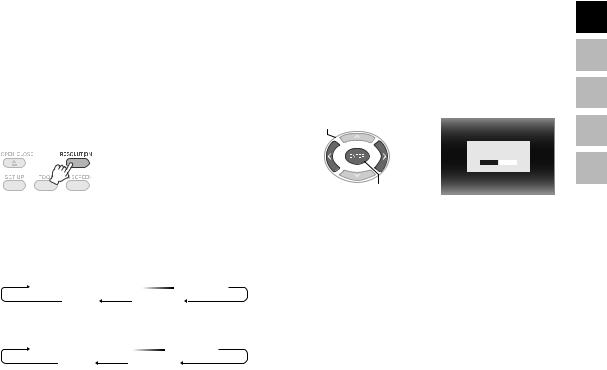
Anzeigen hochwertiger Bilder
Sie können die Videoausgabeauflösung ändern, wenn der Brenner über ein HDMIoder ein Component Video-Kabel an ein Progressive Scan-TV-Gerät angeschlossen ist.
A Ändern Sie die Ausgabeauflösung |
B Wählen Sie „JA“. |
|
nur bei angehaltener Wiedergabe |
1. AUSWÄHLEN |
|
(Stoppmodus). |
||
|
||
|
AKTUELLE AUFLÖSUNG : 576i |
|
|
EINSTELLUNGEN SPEICHERN? |
|
|
JA NEIN |
|
|
2. BESTÄTIGEN |
zBei jeder Betätigung der Taste ändert sich die Auflösung wie folgt.
Verbindung über HDMI-Kabel. (Vom TV-Gerät nicht unterstützte Auflösungen werden unter Umständen nicht angezeigt.)
AUTO  576p
576p  1080/50i
1080/50i
720p |
1080/60i |
Verbindung über ein Component Video-Kabel (kein HDMI-Kabel angeschlossen).
576i  576p
576p  1080/50i
1080/50i
720p |
1080/60i |
Verbindung über ein Videokabel.
Setzen Sie die Auflösung auf „576i“. Bei einer anderen Auswahl kann das Bild nicht angezeigt werden. Betätigen Sie die Taste [RESOLUTION] und wählen Sie „576i“.
zWird das Bild nach Änderung der Auflösung nicht auf dem TV-Gerät abgezeigt, dann führen Sie für 15 Sekunden keine Bedienhandlungen am Brenner durch. Nach Verstreichen dieses Zeitraums wird die ursprüngliche Auflösung wiederhergestellt.
HINWEISE:
zWenn ein HDMI-Kabel angeschlossen ist, werden über den Analogausgang keine Bilder ausgegeben.
zWenn „576i“ gewählt wird, werden die Bilder über den VIDEO-Anschluss wie auch über die COMPONENT VIDEO OUT-Anschlüsse ausgegeben.
VORSICHT:
z„AUTO“ wird automatisch gewählt, sobald der Brenner über ein HDMI-Kabel an ein TV-Gerät angeschlossen wird, das die gewählte Auflösung nicht unterstützt.
zWird der Brenner über ein Component Video-Kabel an das TV-Gerät angeschlossen und ist eine Ausgabeauflösung von „1080i“ oder „720p“ gewählt, dann wird die Wiedergabe beendet, wenn eine Disc mit einem digitalen Kopierschutz (CSS) wiedergegeben wird. (0S. 24)
DE
FR
NE
CA
IT
19
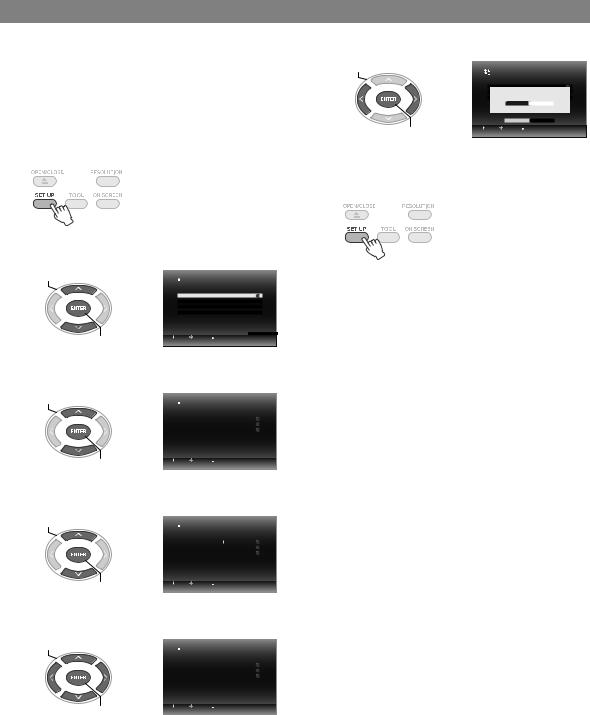
Ändern der Einstellungen
Konfiguration der Grundeinstellungen, die den Betrieb des Brenners steuern.
Bedienung der Menüs
<Beispiel>
So schalten Sie „TV-TYP AUSWÄHLEN“ unter „VIDEOS“ von „16:9“ auf „4:3 LETTERBOX“ um.
Der Brenner ist an das TV-Gerät angeschlossen und eingeschaltet
A Rufen Sie den Bildschirm „EINSTELLUNGEN“ auf.
F Wählen Sie „JA“.
1. AUSWÄHLEN |
EINSTELLUNGEN |
|
|
|
VIDEOS |
|
TV-TYP AUSWÄHLEN |
4:3 LETTERBOX |
|
HDMI COLOR SETTING |
AUTO |
|
EINSTELLUNGEN SPEICHERN? |
|
|
HDMI ENHANCE SETTING |
OFF |
|
JA |
NEIN |
|
SPEICHERN |
ABBRUCH |
2. BESTÄTIGEN |
AUSWAHL EINSTELLEN RETURNABBRUCH |
|
|
|
|
G Verlassen Sie den Bildschirm „EINSTELLUNGEN“.
B Wählen Sie „VIDEOS“.
1.AUSWÄHLEN
2.BESTÄTIGEN
 EINSTELLUNGEN
EINSTELLUNGEN
|
VIDEOS |
|
DVD |
|
ALLGEMEIN |
|
ZURÜCKSETZEN |
|
1/4 |
AUSWAHL |
EINSTELLEN RETURNABBRUCH |
C Wählen Sie „TV-TYP AUSWÄHLEN“.
1.AUSWÄHLEN
2.BESTÄTIGEN
 EINSTELLUNGEN
EINSTELLUNGEN
|
|
|
|
VIDEOS |
|||
|
|
|
|
|
|
|
|
|
TV-TYP AUSWÄHLEN |
16:9 |
|
||||
|
|
|
|
|
|
||
|
HDMI-FARBEINSTELLUNG |
|
AUTO |
|
|||
|
|
|
|
|
|
||
|
ERW. HDMI-EINST. |
|
AUS |
|
|||
|
|
|
|
|
|
|
|
|
|
|
SPEICHERN |
|
ABBRUCH |
|
|
|
|
|
|
|
|
|
|
AUSWAHL |
EINSTELLEN RETURNABBRUCH |
||||||
|
|
|
|
|
|
|
|
D Wählen Sie „4:3 LETTERBOX“.
1.AUSWÄHLEN
2.BESTÄTIGEN
 EINSTELLUNGEN
EINSTELLUNGEN
|
|
|
|
VIDEOS |
|||
|
TV-TYP AUSWÄHLEN |
|
4:3 LETTERBOX |
|
|||
|
|
|
|
|
|
||
|
HDMI-FARBEINSTELLUNG |
|
AUTO |
|
|||
|
|
|
|
|
|
||
|
ERW. HDMI-EINST. |
|
AUS |
|
|||
|
|
|
|
|
|
|
|
|
|
|
SPEICHERN |
|
ABBRUCH |
|
|
|
|
|
|
|
|
|
|
AUSWAHL |
EINSTELLEN RETURNABBRUCH |
||||||
|
|
|
|
|
|
|
|
E Wählen Sie „SPEICHERN“.
1.AUSWÄHLEN
2.BESTÄTIGEN
 EINSTELLUNGEN
EINSTELLUNGEN
|
|
|
|
VIDEOS |
|||
|
TV-TYP AUSWÄHLEN |
|
4:3 LETTERBOX |
|
|||
|
|
|
|
|
|
||
|
HDMI-FARBEINSTELLUNG |
|
AUTO |
|
|||
|
|
|
|
|
|
||
|
ERW. HDMI-EINST. |
|
AUS |
|
|||
|
|
|
|
|
|
|
|
|
|
|
SPEICHERN |
|
ABBRUCH |
|
|
|
|
|
|
|
|
|
|
AUSWAHL |
EINSTELLEN RETURNABBRUCH |
||||||
|
|
|
|
|
|
|
|
20

Parameter und deren Funktionen

 ist die Werksvoreinstellung.
ist die Werksvoreinstellung.
VIDEOS
TV-TYP AUSWÄHLEN
Konfiguriert die Einstellungen für das anzuschließende TV-Gerät. (Wenn die Bildschirmgrößeneinstellung des TV-Geräts nicht geändert werden kann, bleibt diese auch dann unverändert, wenn Sie die Einstellungen am Brenner ändern.)
16:9 |
Bei Anschluss eines TV-Geräts mit dem Seitenverhältnis 16:9 (Breitbild-TV). |
4:3 LETTERBOX
Bei Anschluss eines TV-Geräts mit dem Seitenverhältnis 4:3 (bei 16:9-Bildern sind oben und unten im Bild schwarze Streifen zu sehen).
4:3 PAN & SCAN
Bei Anschluss eines TV-Geräts mit dem Seitenverhältnis 4:3 (16:9-Bilder werden links und rechts beschnitten).
HDMI-FARBEINSTELLUNG
Bestimmt das Videoausgabeformat für den COMPONENT VIDEO OUT-Anschluss des Brenners.
AUTO |
Dies ist in den meisten Fällen die geeignete Einstellung. |
RGB
Wenn Bilder aufgrund der technischen Voraussetzungen des TV-Geräts nicht angezeigt werden.
ERW. HDMI-EINST.
Ändern Sie diese Einstellung nicht.
DVD
Änderungen an den folgenden Parametern haben keine Auswirkungen.
MENÜSPRACHE
TONSPURSPRACHE
UNTERTITEL
ALLGEMEIN
LANGUAGE
Wählt die Anzeigesprache für die Menübildschirme aus (z. B. den Bildschirm „EINSTELLUNGEN“).
|
|
|
|
|
Legt die Sprache fest. |
|
|
|
|
|
|
|
|
|
|
|
|
|
|
|
|
|
(„ENGLISH“ ist standardmäßig vorgewählt.) |
|
|
|
|
|
|
|
|
|
|
|
|
ANZEIGE DATUMSTYP |
|
||||
Ändert das Datumsformat. |
|
||||
|
|
|
|
|
|
year.month.day |
|
||||
|
|
|
|
|
|
month.day.year |
Stellt das Datumsformat ein. |
||||
day.month.year |
|
||||
|
|
|
|
|
|
ZURÜCKSETZEN
Stellt alle Werksvoreinstellungen wieder her.
DE
FR
NE
CA
IT
21
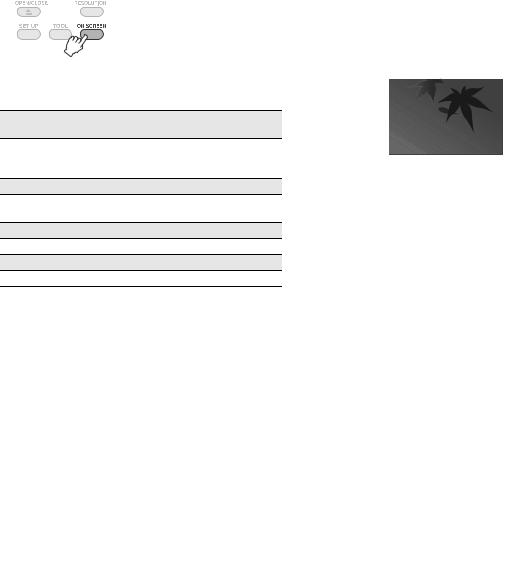
Bildschirmanzeige
Bei laufender Wiedergabe können Informationen auf dem Bildschirm angezeigt werden.
Bei Wiedergabe
zBei jeder Betätigung der Taste ändert sich der Anzeigemodus.
Automatikmodus (nur bei Wiedergabe von Videos und Standbildern)
Zeigt den Wiedergabestatus und die Wiedergabezeit/- position drei Sekunden lang an, wenn der Status geändert wird.
Halbmodus
Zeigt den Wiedergabestatus und die Wiedergabezeit/- position an.
Vollmodus
Zeigt alle Angaben einschließlich des Dateinamens an.
Ausblendmodus
Blendet die Angaben aus.
Bei Wiedergabe eines von einer hochauflösenden Everio-Kamera
gespeicherten Videos
............................................................................
Dateidatum (gibt Datum und Uhrzeit der
Aufnahme der ersten Datei im Ordner an).
Dateiname |
|
1.6.2006 00:00:00 |
Audioformat |
|
PRG001 |
MPEG |
|
Wiedergabestatus |
RÜCK/VORWÄRTS RÜCK/VOR SKIP PAUSE |
|
Wiedergabezeit/- |
|
00 : 00 : 24 |
|
|
|
|
|
position |
|
Benutzerführung |
|
|
Bei Wiedergabe eines von einer hochauflösenden Everio-Kamera
gespeicherten Standbildes
............................................................................
Ordnername |
Dateidatum |
|
|
Dateiname |
104JVCS0 |
1.6.2006 00:00:00 |
Dateiauflösung |
PIC_0001.JPG |
1920 x 1080 |
||
Wiedergabestatus |
RÜCK/VORWÄRTS |
DIASHOW STOPPEN |
|
|
|
||
Benutzerführung
Bei Wiedergabe eines von einer Everio-
Kamera gespeicherten DVD Videos
............................................................................
|
Kapitelnummer |
|
Titelnummer |
TITEL1 KAPITEL1 |
Audioformat |
Wiedergabestatus |
00 : 00 : 08 |
Wiedergabezeit/- |
|
RÜCK/VORWÄRTS RÜCK/VOR SKIP |
PAUSE |
|
|
position |
|
Benutzerführung |
|
22

Fehlersuche
Fehler |
Ursache/Maßnahme |
|
Allgemein |
|
|
Einschalten nicht möglich. |
z Vergewissern Sie sich, dass Netzteil und Netzkabel korrekt angeschlossen |
|
sind. |
||
|
||
|
|
|
|
z Dies ist keine Fehlfunktion. |
|
Brenner oder Netzteil sind heiß. |
z Falls der Brenner ungewöhnlich heiß wird, ziehen Sie das Netzteil ab und |
|
|
wenden Sie sich an den Händler, bei dem Sie den Brenner gekauft haben. |
|
|
|
|
Nach Betätigung der Netztaste dauert es ca. |
z Dies ist keine Fehlfunktion. |
|
20 Sekunden, bis der Brenner betriebsbereit |
|
|
ist. |
|
|
|
|
|
Es tritt eine Fehlfunktion oder ein Fehler auf. |
z Schalten Sie den Brenner aus und dann wieder ein. |
|
|
|
|
Speichern |
|
|
Die Everio-Kamera wird nicht erkannt. |
z Vergewissern Sie sich, dass das USB-Kabel korrekt angeschlossen ist. |
|
Schließen Sie den hervorstehenden Anschluss an den Brenner und den |
||
|
anderen an die Everio-Kamera an. |
|
|
|
|
Der PC wird nicht erkannt. |
z Vergewissern Sie sich, dass das für die Everio-Kamera mitgelieferte USB- |
|
Kabel korrekt angeschlossen ist. |
||
|
||
|
|
|
|
z Eine Disc kann nicht mithilfe der Auswurftaste ausgeworfen werden, wenn |
|
|
gerade Daten auf die Disc geschrieben werden. Warten Sie, bis der |
|
|
Schreibvorgang beendet ist. |
|
Das Discfach lässt sich nicht öffnen. |
z Wenn das Discfach aufgrund einer Fehlfunktion, die etwa durch das |
|
Herunterfallen des Brenners verursacht wurde, nicht mithilfe der |
||
|
||
|
Auswurftaste geöffnet werden kann, führen Sie einen dünnen Stab von |
|
|
etwa 10 cm Länge in die Notauswurföffnung ein, um die Disc |
|
|
auszuwerfen. (0S. 11) |
|
|
|
|
|
z Legen Sie die Disc mit dem Etikett nach oben ein. |
|
|
z Vergewissern Sie sich, dass das Discfach nicht verschmutzt ist. |
|
|
z Vergewissern Sie sich, dass die beschreibbare Oberfläche der Disc nicht |
|
|
beschädigt ist. |
|
Lesevorgang ist fehlgeschlagen. |
z Verwenden Sie keine Discs mit Sonderformen. |
|
z CDs, die bestimmten Standards wie z. B. dem CD-DA-Standard |
||
|
||
|
(kopiergeschützte CDs) nicht entsprechen, können nicht wiedergegeben |
|
|
werden. |
|
|
z Vergewissern Sie sich, dass CD-R- und CD-RW-Discs nicht im Packet- |
|
|
Write-Format beschrieben sind. |
|
|
|
|
|
z Vergewissern Sie sich, dass eine geeignete Disc verwendet wird. (0S. 25) |
|
|
z Verwenden Sie für den Brenner empfohlene Discs. (0S. 26) |
|
|
z Verwenden Sie bei DVD-Rs ausschließlich unbeschriebene Rohlinge. |
|
Schreibvorgang ist fehlgeschlagen. |
z Legen Sie die Disc mit dem Etikett nach oben ein. |
|
z Vergewissern Sie sich, dass das Discfach nicht verschmutzt ist. |
||
|
||
|
z Vergewissern Sie sich, dass die beschreibbare Oberfläche der Disc nicht |
|
|
beschädigt ist. |
|
|
z Verwenden Sie keine Discs mit Sonderformen. |
|
|
|
|
Es ist nicht möglich, DVD-Discs, die mit |
z Schließen Sie den Brenner an die Everio-Kamera an, starten Sie die |
|
Wiedergabe mithilfe der „DVD PROBEABSPIELEN“-Funktion der Kamera |
||
diesem Brenner beschrieben wurden, auf |
||
und überspielen Sie die DVD-Discs mit dem DVD-Recorder. (Weitere |
||
einen DVD-Recorder mit HDD zu |
||
Informationen entnehmen Sie dem Bedienungshandbuch zur Everio- |
||
überspielen. |
||
Kamera.) |
||
|
||
|
|
|
|
z Vergewissern Sie sich, dass eine geeignete Disc verwendet wird. (0S. 25) |
|
Das Schreiben/Lesen mit maximaler |
z Verwenden Sie für den Brenner empfohlene Discs. (0S. 26) |
|
z Vergewissern Sie sich, dass eine standardkonforme Disc verwendet wird. |
||
Geschwindigkeit ist nicht möglich (beim |
||
Anschluss an einen PC). |
(Das Schreiben und Lesen mit maximaler Geschwindigkeit ist unter |
|
|
Umständen nicht möglich, wenn eine nicht standardkonforme Disc |
|
|
verwendet wird.) |
|
Wiedergabe |
|
|
|
z Entnehmen Sie die Batterien, legen Sie sie wieder ein und probieren Sie |
|
Die Fernbedienung funktioniert nicht. |
die Fernbedienung erneut aus. |
|
|
z Setzen Sie neue Batterien ein. |
|
|
|
DE
FR
NE
CA
IT
23

Fehler |
Ursache/Maßnahme |
|
z Die Wiedergabe kann aufgrund der Disc oder anderer Bedingungen |
|
unterbunden sein. |
Wiedergabe nicht möglich. |
z Wenn der Brenner überhaupt nicht funktioniert, schalten Sie ihn aus und |
|
wieder ein. (Ein Betriebsausfall kann etwa infolge eines Blitzeinschlags |
|
oder statischer Entladung auftreten.) |
|
z Wird der Videoeingang angezeigt? Verwenden Sie den externen Ausgang, |
|
wenn der Brenner an ein TV-Gerät mit AV-Eingangsanschlüssen |
|
angeschlossen werden soll. |
Auf dem TV-Bildschirm werden keine Bilder |
z Wird das Bild nach Betätigung der Taste [RESOLUTION] nicht auf dem TV- |
angezeigt. |
Gerät abgezeigt, dann führen Sie für 15 Sekunden keine |
|
Bedienhandlungen am Brenner durch. Nach Verstreichen dieses Zeitraums |
|
wird die ursprüngliche Auflösung wiederhergestellt. (0S. 19) |
|
z Überprüfen Sie die Auflösung erneut. (0S. 19) |
|
|
Die Bilder werden bei der Vorwärtsoder |
z Wenn die Wiedergabegeschwindigkeit sich ändert, sind die Bilder unter |
Rückwärtssuche verzerrt angezeigt. |
Umständen verzerrt. Dies ist keine Fehlfunktion. |
|
|
Handelsübliche DVDs können nicht |
z Es lassen sich nur Discs mit dem DVD-Regionalcode „ALL“ oder „2“ |
abgespielt werden, wenn der Brenner an |
wiedergeben. |
einen PC angeschlossen ist. |
|
|
|
Bilder, die vom PC hinzugefügt wurden, |
z Bilder, die mit dem PC auf eine (Multisession-) Disc geschrieben wurden, |
können nicht wiedergegeben werden. |
können mit diesem Brenner nicht wiedergegeben werden. |
|
|
Es dauert bei der Standbildwiedergabe eine |
z Die Datei ist sehr groß, oder es sind sehr viele Dateien ausgewählt. Dies ist |
gewisse Zeit, bis die Bilder angezeigt |
keine Fehlfunktion. |
werden. |
|
|
|
Wenn von der Spezialauf die |
z Dies ist keine Fehlfunktion. |
Normalwiedergabe umgeschaltet wird oder |
|
eine langsame Wiedergabegeschwindigkeit |
|
gewählt wurde, erscheint Blockrauschen. |
|
|
|
Fehlermeldungen
Fehler |
Ursache/Maßnahme |
|
DISC NICHT LESBAR |
z Ein leerer Rohling wurde eingelegt. |
|
z Legen Sie eine Disc ein, die mit dem Brenner wiedergegeben werden |
||
|
kann. (0S. 25) |
|
|
z Die Disc ist unter Umständen verschmutzt. Reinigen Sie die Disc und |
|
|
versuchen Sie es erneut. |
|
DISK-FEHLER |
z Die Disc wurde nach dem Speichern von einer hochauflösenden Everio- |
|
Kamera nicht finalisiert. Führen Sie nach dem Speichern in jedem Fall eine |
||
|
||
|
Finalisierung durch. (Weitere Informationen entnehmen Sie dem |
|
|
Bedienungshandbuch zur Everio-Kamera.) |
|
NICHT BETRIEBSBEREIT |
z Beenden Sie die Wiedergabe und starten Sie sie dann neu. |
|
|
|
|
HDCP-INKOMPATIBEL, KEINE ANZEIGE |
z Schließen Sie den Brenner an ein HDCP-kompatibles TV-Gerät an. |
|
HDCP-KOMPATIBLEN MONITOR |
|
|
VERWENDEN |
|
|
|
|
|
KOPIERSCHUTZ FESTGESTELLT |
z Stellen Sie eine Analogverbindung her und setzen Sie die Auflösung auf |
|
KEINE ANZEIGE M. 1080i/720p MÖGL. |
„576i“ oder „576p“. (0S. 19) |
|
AUF 576i ODER 576p EINSTELLEN |
|
|
|
z Das Datenformat ist nicht kompatibel. Überprüfen Sie das Datenformat. |
|
|
(0S. 25) |
|
INKOMPATIBLE DATEN |
z Die Disc wurde nach dem Speichern von einer hochauflösenden Everio- |
|
Kamera nicht finalisiert. Führen Sie nach dem Speichern in jedem Fall eine |
||
|
||
|
Finalisierung durch. (Weitere Informationen entnehmen Sie dem |
|
|
Bedienungshandbuch zur Everio-Kamera.) |
|
WIEDERGABE NICHT MÖGLICH |
z Unter Umständen fehlen Dateidaten. |
|
|
|
24

Technische Daten
Allgemein
............................................................................
Stromversorgung
12 V DC
Nennstrom
1,7 A
Abmessungen (B c H c T)
171 c 56 c 262 mm
Gewicht des Geräts
Ca. 1,4 kg
(ohne Netzteil und Verbindungskabel)
Betriebsbedingungen
Betriebstemperatur : 0 % bis 40 % Luftfeuchtigkeit im Betrieb : 35 % bis 80 % Lagertemperatur : b20 % bis 60 %
Laserleistung
Für DVD
Wellenlänge: 653 bis 663 nm Ausgangsleistung: 1,0 mW
Für CD
Wellenlänge: 770 bis 810 nm Ausgangsleistung: 0,4 mW
Netzteil (AP-V400U)
............................................................................
Stromversorgung
110 V bis 240 V AC t, 50 Hz/60 Hz
Stromaufnahme
1,5 A
Ausgabe
12 V DC s, 4 A
Betriebstemperatur
0 % bis 40 %
Abmessungen (B c H c T)
52 c 31 c 120 mm (ohne Netzkabel)
Gewicht
Ca. 250 g
Fernbedienung (RM-V41U)
............................................................................
Typ
3 V DC (Knopfzelle CR2025)
Lebensdauer der Batterie
ca. 1 Jahr (abhängig von der Verwendungshäufigkeit)
Reichweite
ca. 5 m (aufwärts gerichtet)
Betriebstemperatur
0 % bis 40 %
Abmessungen (B c H c T)
42 c 12 c 100 mm
Gewicht
Ca. 32 g
(einschließlich Knopfzelle)
Empfohlene Discs
............................................................................
DVD-R
JVC, TDK, Verbatim, SONY
DVD-R DL*1
JVC, Verbatim
DVD-RW
JVC
zJe nach verwendeter Disc ist das Erzielen einer optimalen Leistung des Brenners nicht möglich. Es wird empfohlen, Discs von Herstellern zu verwenden, deren Kompatibilität bestätigt wurde.
zFür diesen Brenner können nur Discs mit einem Durchmesser von 12 cm verwendet werden.
*1 DVD-R DL-Discs können verwendet werden, wenn der Brenner an eine hochauflösende Everio-Kamera oder einen PC angeschlossen ist.
VORSICHT:
zWenn eine DVD-R-Disc finalisiert wird, sind keine weiteren Aufzeichnungen darauf möglich. Ferner kann die Disc nicht formatiert (initialisiert) werden.
zNach der Finalisierung einer DVD-RW-Disc sind weitere Aufzeichnungen darauf möglich, wenn die Disc formatiert (initialisiert) wird. Allerdings werden dabei alle darauf vorhandenen Daten (Videound Audioaufnahmen) gelöscht.
Wiedergabe
............................................................................
Kompatible Discs
DVD-R, DVD-R DL, DVD-RW
Datenformat (Erweiterung)
z DVD-Datendiscs, die unter Verwendung einer hochauflösenden Everio-Kamera erstellt wurden
z DVD-Datendiscs, die unter Verwendung einer EverioKamera erstellt wurden
z DVD-Datendiscs, die mit Daten beschrieben wurden, die von einer hochauflösenden Everio-Kamera aufgenommen und dann mithilfe der mitgelieferten Bearbeitungssoftware bearbeitet wurden.
(Wenn die Wiedergabe einer Disc unvermittelt beendet wird und Blockrauschen auftritt, deaktivieren Sie die SVRT-Funktion in der Bearbeitungssoftware.)
z Der Brenner erkennt die nachfolgend aufgeführten Dateierweiterungen. (Dies garantiert allerdings nicht, dass Dateien mit diesen Erweiterungen auch wiedergegeben werden können.)
zBei Verbindung mit einer Everio-Kamera: TOD, JPG
zBei Verbindung mit einem PC: MOD, TPD, JPG
zSonstige:
MPG, MPEG, MPE, M2P, M2T, M2TS, TS, JPEG, JPE
Wenn Dateien wiedergegeben werden, die auf einem PC erstellt wurden, kann bei Betätigung der Taste [I] nach einem Suchvorgang die Wiedergabeposition unter Umständen abweichen.
Videoausgang
1,0 V, 75 & (Klinkenbuchse)
Audioausgang
2,0 Vrms, 1 k& (Klinkenbuchse)
DE
FR
NE
CA
IT
25
Component Video-Ausgang
Y p-p : 1,0 V, 75 & (Klinkenbuchse)
CB/CR, PB/PR p-p : 0,7 V, 75 & (Klinkenbuchse)
HDMI-Ausgang
19-polig, HDCP-kompatibel Video : 576p / 1080i / 720p
Audio : PCM-Datenstrom, 2-kanalig
VORSICHT:
zAndere als die oben beschriebenen Discs sowie handelsübliche DVD-Videos können nicht korrekt wiedergegeben werden.
Bei Verbindung mit einer Everio-Kamera
............................................................................
Schnittstelle
USB2.0
Schnittstellenkabel
USB-Kabel (Minityp A b Minityp B)
Zum Schreiben geeignete Discs (8-cm-Discs können nicht verwendet werden)
Everio : DVD-R, DVD-RW (6x-DVD-RW-Discs können nicht verwendet werden)
Hochauflösende Everio-Kamera :DVD-R, DVD-R DL,
DVD-RW
Aufnahmeformat
Everio : DVD Video (nur Video)
Hochauflösende Everio-Kamera :Daten-DVD (Video,
Standbild)
Aufnahmezeit
Everio :
Ca. 30 Minuten (einschließlich Finalisierungsdauer)
zCa. 90 Minuten Videomaterial im hochwertigen Modus auf einer 4,7-GB-Disc (hängt von verschiedenen Faktoren wie beispielsweise der Anzahl der Titel ab).
Hochauflösende Everio-Kamera :
Ca. 35 Minuten (einschließlich Finalisierungsdauer)
zCa. 40 Minuten Videomaterial im Full-HD-Modus auf einer 8,5-GB-DVD-R DL-Disc (hängt von verschiedenen Faktoren wie beispielsweise der Anzahl der Titel ab).
zGZ-MC100, GZ-MC200, GZ-MC500, GZ-MG21, GZMG40, GZ-MG50, GZ-MG70 können nicht verwendet werden.
Beim Anschluss an einen PC
............................................................................
Schnittstelle
USB2.0, USB1.1 *1
Schnittstellenkabel
USB-Kabel (das für die Everio-Kamera mitgelieferte USB-Kabel kann ebenfalls verwendet werden).
Unterstützte Betriebssysteme
Windows XP Home Edition, Windows XP Professional (Macintosh wird nicht unterstützt
Datenpufferkapazität
2 MB
Datenübertragungsrate (für USB2.0)
Schreiben
DVD-R : Maximal 8x DVD-R DL : Maximal 4x DVD-RW : Maximal 4x
Lesen
DVD-R : Maximal 12x DVD-RW : Maximal 12x DVD-ROM : Maximal 5x
DVD-R DL : Maximal 8x CD-R : Maximal 10x *2 CD-RW : Maximal 10x *2 CD-ROM : Maximal 10x *3
Kompatible Discs (8-cm-Discs können nicht verwendet werden)
Schreiben :
DVD-R, DVD-R DL, DVD-RW Lesen :
DVD-R, DVD-R DL, DVD-RW, DVD-ROM, DVD Video, CD-ROM, CD-DA *4, CD Extra, Video CD, Mixed CD, CD-R, CD-RW
Unterstützte Software
CyberLink PowerCinema NE für Everio/ PowerProducer 3 NE (für Everio-Kamera mitgeliefert)
CyberLink Power2Go 5.5 Lite (im Lieferumfang enthalten)
*1 Wenn Sie ein USB1.1-Kabel verwenden, dauert das Beschreiben einer DVD ca. 3 Stunden.
*2 CDs, die mithilfe der Packet-Write-Methode aufgezeichnet wurden, können nicht abgespielt werden.
*3 Die Funktionsfähigkeit von CDs, die nicht dem CD-DA- Standard entsprechen (kopiergeschützte CDs), ist nicht gewährleistet.
*4 Beim Anschluss an einen PC ist je nach verwendeter Musik-CD (CD-DA) ein Auslesen der Audiodateien unter Umständen nicht möglich. Verwenden Sie in diesem Fall Anwendungen wie den Windows Media Player.
26

Notiz
DE
FR
NE
CA
IT
27

Profitez d’images haute définition copiées sur des DVD!
La copie sur DVD
A Raccordez.
Câble audio/vidéo |
(fourni) |
(fourni) |
B Sélectionnez la méthode de copie désirée.
Les six méthodes de copie suivantes sont offertes.
Méthodes de copie |
|
|
Types d’opérations de copie |
Manuel d’instruction du |
|
|
GZ-HD7 |
||
|
|
|
|
|
|
|
|
|
|
Copier tout |
|
|
Copier toutes les images. |
0 page 48 |
(SAUVEGARDE |
|
|
|
|
|
|
|
|
|
ORDINAIRE) |
|
|
Copier seulement les nouvelles images. |
0 page 48 |
|
|
|
|
|
|
|
|
Chercher et copier par date. |
0 page 49 |
|
|
|
|
|
Copier seulement les |
|
|
Chercher et copier par scène. |
0 page 49 |
scènes favorites |
|
|
|
|
|
|
|
|
|
(SELECT. SAUVEGARDE) |
|
|
Chercher et copier par événement. |
0 page 49 |
|
|
|
|
|
|
|
|
Copier à l’aide de la liste de lecture. |
0 page 49 |
z La date des vidéos créés à partir de la liste de lecture sera la même que la date à laquelle le DVD est créé.
C Copie sur DVD.
zPour obtenir de plus amples renseignements sur la finalisation, consultez les pages 48 à 50 du manuel d’instruction du GZ-HD7.
zPlus le nombre de fichiers sera élevé, plus la copie sera longue.
DVD 5
DVD(DL) 3
EXECUTER
EXECUTER. FINALISER
ANNULER

 SELECT.
SELECT. 
 REGLAGE
REGLAGE 

 MENU SUP
MENU SUP
Sélectionner et configurer “EXECUTER, FINALISER”.
z Il n’est pas possible d’enregistrer de nouveau après la finalisation.
Pour ajouter de nouveaux enregistrements
zSélectionner et configurer “EXECUTER” plutôt que “EXECUTER, FINALISER”.
zLes disques qui ne sont pas finalisés ne peuvent être lus par un un ordinateur ou ce graveur.
Pour démarrer la lecture, brancher le produit tel qu’illustré sur le schéma ci-dessus, et consulter les pages 48 à 50 du manuel d’instruction du GZ-HD7.
2
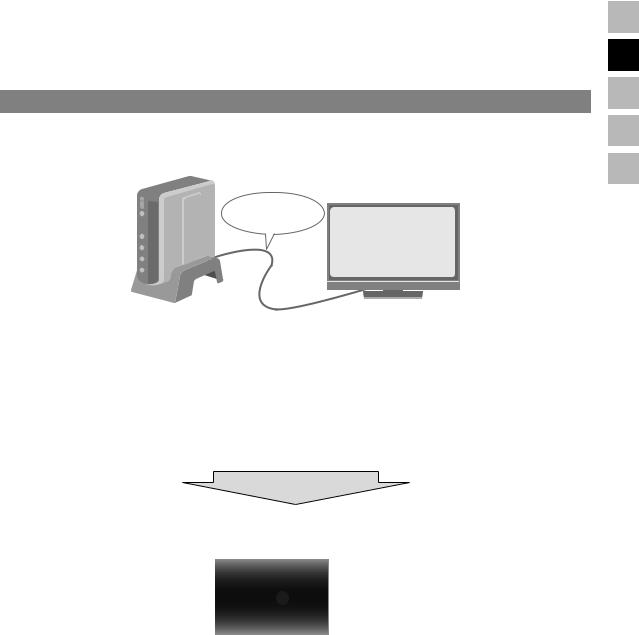
Affichage télévisuel d’images copiées sur un DVD
A Raccordez.
Câble audio/vidéo (fourni)
ADébranchez le câble USB et éteignez ce graveur.
BConnectez le graveur à le téléviseur.
z Pour obtenir des images en haute définition, utilisez un câble HDMI ou un câble vidéo composante en option.
B Lecture.
A Mettez le graveur sous tension.
zAssurez-vous que le témoin d’alimentation orange est allumé. S’il n’est pas allumé, débranchez le câble USB, puis mettez hors tension et remettez sous tension.
Environ 20 secondes plus tard
BAppuyez sur la touche ouverture/fermeture (M) pour expulser le tiroir à disque.
CInsérez un disque finalisé.
DAppuyez sur la touche ouverture/fermeture (M) pour fermer le tiroir à disque. z L’écran suivant est affiché.
LECTURE VIDÉO LECTURE IMAGE
E Lecture.
z Pour obtenir de plus amples renseignements sur la lecture, consultez la page 15 de ce manuel d’instruction.
Avant d’effacer des données se trouvant sur le GZ-HD7
.................................................................................................................................................................
z Confirmez que les données ont bien été copiées sur le DVD avant de les effacer.
DE
FR
NE
CA
IT
3
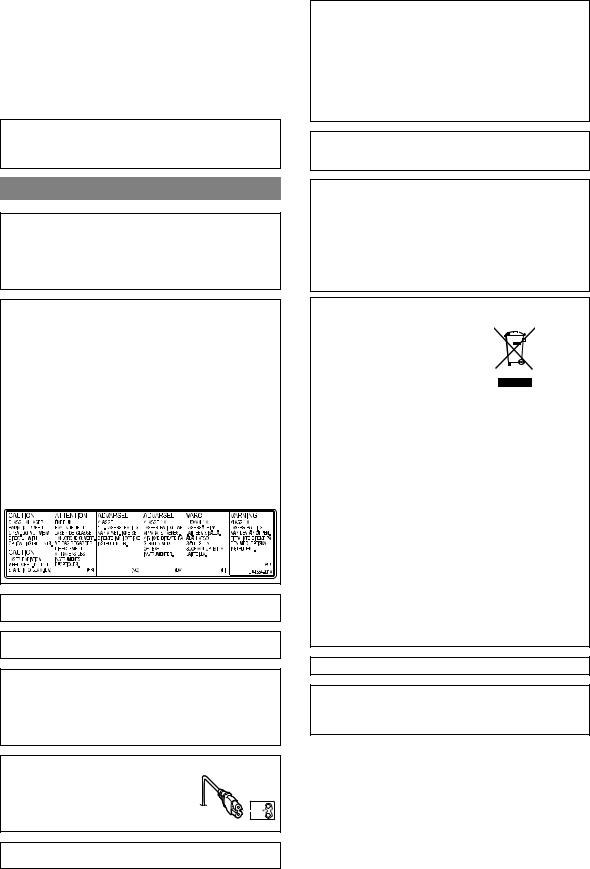
Ce graveur vous permet de créer des DVD de vidéos enregistrées à l’aide de l’appareil photo à disque dur de JVC sans ordinateur.
●Si vous souhaitez éditer des vidéos enregistrées à l’aide de l’appareil photo et créer vos DVD originaux, utilisez le logiciel fourni avec l’appareil photo afin d’éditer et de créer des DVD.
●Le logiciel d’écriture de données Power2Go 5.5 Lite fourni permet d’écrire des données. Néanmoins, il ne permet pas d’éditer des vidéos ou de créer des DVD.
●Le graveur ne prend pas en charge Macintosh.
Cher(e) client(e),
Nous vous remercions d’avoir acheté ce graveur. Avant de l’utiliser, veuillez lire les informations et mesures de sécurité figurant pages 4 et 5 afin d’utiliser ce produit en toute sécurité.
Mesures de sécurité
IMPORTANT:
Si l’un des événements suivants venait à se produire, débranchez la fiche et contactez votre revendeur pour qu’il procède à la réparation.
●Émission de fumée ou d’odeur anormale
●Endommagement de l’appareil suite à une chûte
●Intrusion d’eau ou d’un objet dans l’appareil
ATTENTION:
CET APPAREIL EST UN PRODUIT LASER DE CLASSE 1. CEPENDANT, CET APPAREIL UTILISE UN FAISCEAU LASER VISIBLE QUI PEUT ENTRAÎNER UNE EXPOSITION DANGEREUSE AUX RAYONNEMENTS. S’ASSURER DE FAIRE FONCTIONNER L’APPAREIL CORRECTEMENT, EN RESPECTANT LES INSTRUCTIONS.
LORSQUE CET APPAREIL EST BRANCHÉ À UNE PRISE MURALE, NE PAS PLACER SES YEUX PRÈS DE L’OUVERTURE DU TIROIR POUR DISQUE OU D’AUTRES OUVERTURES DANS LE BUT D’OBSERVER L’INTÉRIEUR DE L’APPAREIL.
UN EMPLOI DES COMMANDES, RÉGLAGES OU PROCÉDURES DE PERFORMANCE AUTRE QUE CELUI SPÉCIFIÉ DANS CE DOCUMENT RISQUE D’ENTRAÎNER UNE EXPOSITION DANGEREUSE AUX RAYONNEMENTS.
NE PAS OUVRIR NI RÉPARER DE VOUS-MÊME. FAIRE APPEL À UN PERSONNEL QUALIFIÉ POUR L’ENTRETIEN.
PRODUIT LASER DE CLASSE 1 REPRODUCTION DES ÉTIQUETTES
ÉTIQUETTE D’AVERTISSEMENT A L’INTÉRIEUR DE L’APPAREIL
Cet appareil est conforme à la norme “IEC60825-1:2001” relative aux produits laser.
La prise de courant doit être installée près du matériel et être facilement accessible.
ATTENTION:
Cet appareil contient des micro-ordinateurs. Des bruits électroniques externes ou des interférences peuvent causer un mauvais fonctionnement. Dans de tels cas, éteindre l’appareil puis débrancher le cordon d’alimentation de la prise secteur. Rebrancher ensuite, et rallumer l’appareil. Retirer le disque. Après vérification du disque, utiliser l’appareil comme d’habitude.
ATTENTION:
Afin d’éviter tout choc électrique ou dommage, insérez d’abord l’extrémité la plus courte du cordon d’alimentation dans l’adaptateur secteur jusqu’à ce qu’elle soit bien en place, puis branchez l’extrémité la plus longue sur une prise secteur.
En cas de dysfonctionnement, cesser immédiatement toute opération et consulter le revendeur JVC le plus proche.
Avertissement sur la pile au lithium remplaçable
La pile utilisée dans cet appareil peut présenter des risques d’incendie ou de brûlure chimique si elle est mal traitée.
Ne pas recharger, démonter, chauffer à plus de 100% ni mettre au feu.
Changer la pile avec une CR2025 Panasonic (Matsushita Electric), Sanyo, Sony ou Maxell.
Danger d’explosion ou risque d’incendie si la pile n’est pas changée correctement.
●Jeter immédiatement les piles usées.
●Placer hors de la portée des enfants.
●Ne pas démonter ni jeter au feu.
AVERTISSEMENT:
Ne pas exposer les batteries à une source de chaleur excessive telle que le rayonnement solaire direct, un feu, etc.
Cher(e) client(e),
Cet appareil est conforme aux directives et normes européennes en vigueur concernant la compatibilité électromagnétique et à la sécurité électrique.
Représentant européen de la société Victor Company of Japan, Limited :
JVC Technology Centre Europe GmbH Postfach 10 05 52
61145 Friedberg Allemagne
Informations relatives à l’élimination des appareils usagés, à l’intention des utilisateurs
[Union européenne]
Lorsque ce symbole figure sur un appareil électrique et électronique, cela signifie qu’il ne doit pas être éliminé en tant que déchet ménager à la fin de son cycle de vie. Le produit doit être porté au point de pré-collecte approprié au recyclage des appareils électriques et électroniques pour y subir un traitement, une récupération et un recyclage, conformément à la législation nationale.
Attention:
Ce symbole n’est reconnu que dans l’Union européenne.
En éliminant correctement ce produit, vous contriburez à la conservation des ressources naturelles et à la prévention des éventuels effets négatifs sur l’environnement et la santé humaine, pouvant être dus à la manipulation inappropriée des déchets de ce produit. Pour plus d’informations sur le point de pré-collecte et le recyclage de ce produit, contactez votre mairie, le service d’évacuation des ordures ménagères ou le magasin dans lequel vous avez acheté le produit.
Des amendes peuvent être infligées en cas d’élimination incorrecte de ce produit, conformément à la législation nationale.
(Utilisateurs professionnels)
Si vous souhaitez éliminer ce produit, visitez notre page Web www.jvc-europe.com afin d’obtenir des informations sur sa récupération.
[Pays ne faisant pas partie de l’Union européenne]
Si vous souhaitez éliminer ce produit, faites-le conformément à la législation nationale ou autres règles en vigueur dans votre pays pour le traitement des appareils électriques et électroniques usagés.
● POUR UTILISER AVEC MODELE AP-V400U (ADAPTATEUR CA).
La touche C/B ne coupe pas complètement l’alimentation de l’appareil, mais commute le courant de fonctionnement. ABB indique le mode d’attente de l’alimentation et ACB correspond à marche.
4
